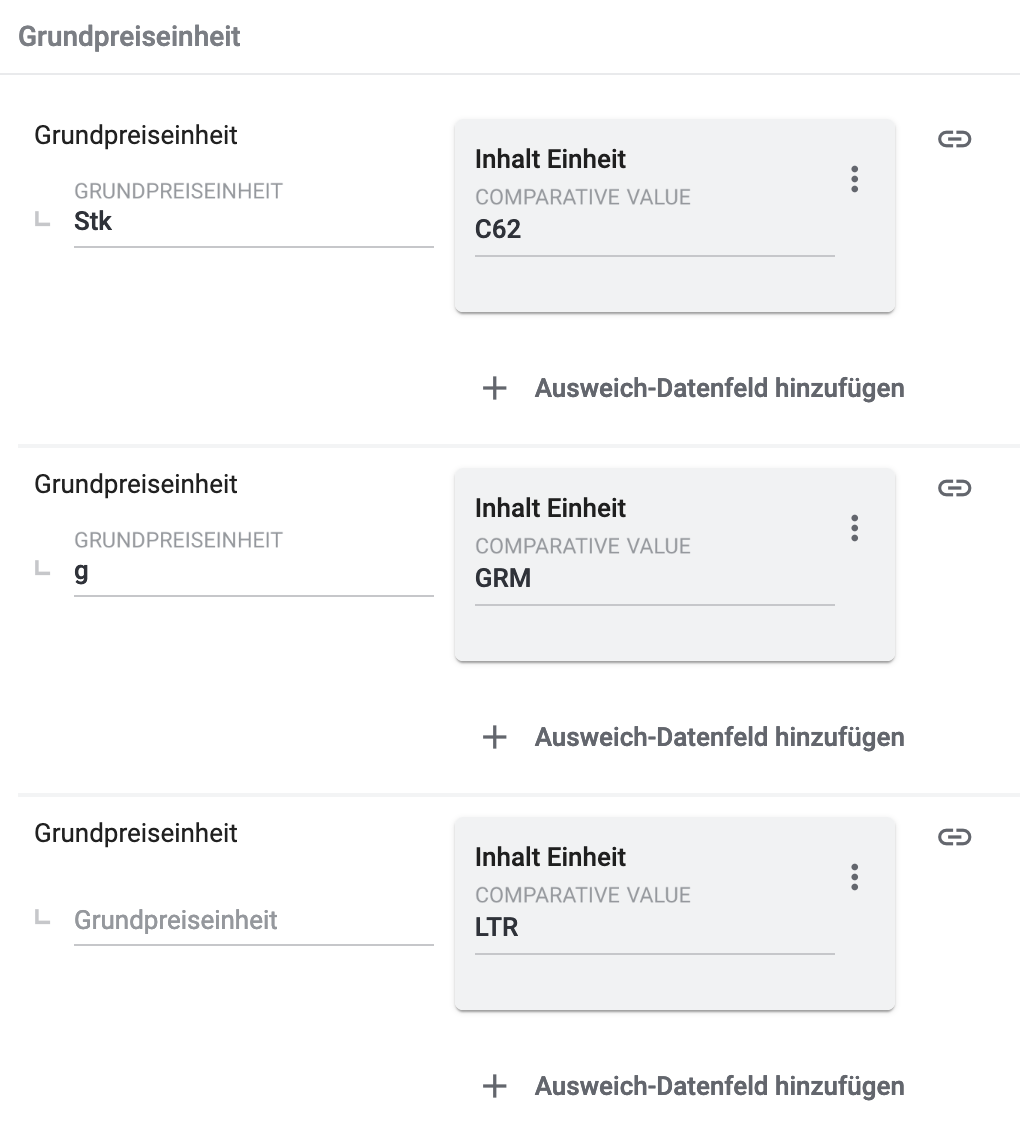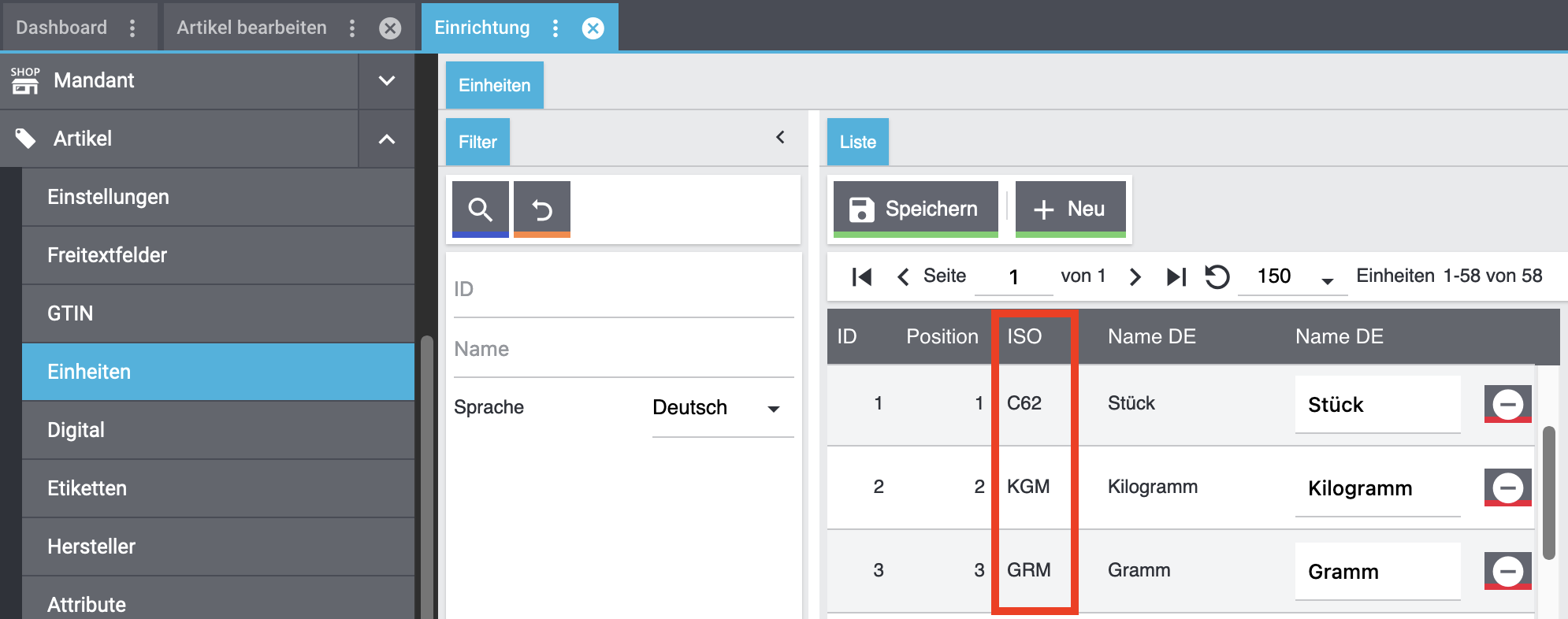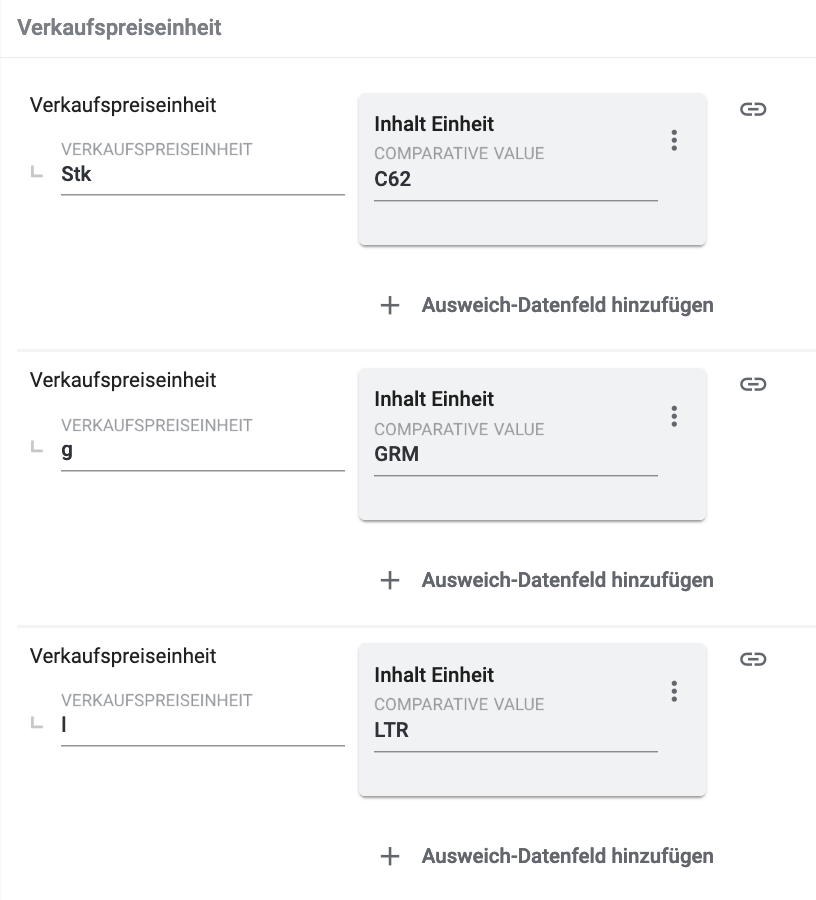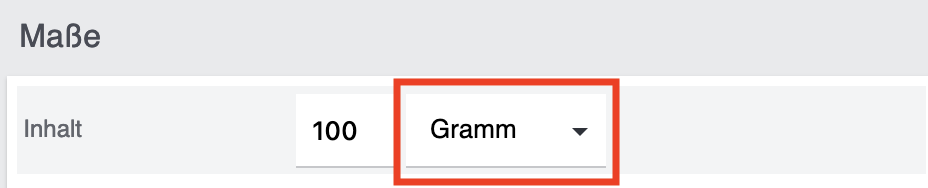OTTO Market
OTTO Market ist das Marktplatzmodell von OTTO. Du wirst als Verkäufer:in an deinen Produkten angezeigt. Die Kommunikation mit Kund:innen läuft aber über OTTO.
1. Häufigkeit des Datenaustauschs
Nachdem du OTTO Market in PlentyONE eingerichtet hast, stehen die in Tabelle 1 beschriebenen automatisierten Abläufe bereit:
| Daten | Intervall |
|---|---|
Artikelexport |
einmal pro Nacht |
Preisabgleich |
einmal pro Nacht zeitgleich mit Artikelexport |
Bestandsabgleich |
alle 15 Minuten |
Auftragsimport |
alle 15 Minuten |
Import von Retouren-Anmeldungen durch Endkund:innen |
einmal pro Stunde |
Aktualisierung der Kategoriegruppen/Katalogvorlagen |
täglich |
Aktualisierung der Liste der Marken |
alle drei Stunden |
Import von Versandprofilen |
täglich |
Abgleich der Bearbeitungszeit |
einmal pro Stunde |
Abgleich von Versandprofilen |
einmal pro Stunde |
2. Marktplatz in PlentyONE einrichten
Richte den Marktplatz in PlentyONE ein.
2.1. Konto einrichten
Mit dem Assistenten Grundeinstellungen - OTTO Market im Menü Einrichtung » Assistenten » Omni-Channel richtest du OTTO Market in PlentyONE ein. Mit diesem Assistenten nimmst du außerdem Einstellungen zur Datenübertragung vor. Halte dafür die API-Zugangsdaten bereit, die du von OTTO Market erhalten hast.
Einstellungen im Assistenten vornehmen:
-
Gehe zu Einrichtung » Assistenten » Omni-Channel.
-
Klicke auf den Assistenten Grundeinstellungen - OTTO Market.
-
Folge den Anweisungen auf dem Bildschirm. Wenn du weitere Informationen zu einer der Optionen benötigst, erweitere die Info-Box unter dieser Beschreibung ().
-
Im Schritt Zusammenfassung überprüfe deine Einstellungen, um sicherzustellen, dass sie korrekt sind.
Tipp: Im Schritt Zusammenfassung klicke auf den Pfeil (), um die Einstellungen anzuzeigen.
Tipp: Du kannst den Assistenten jederzeit erneut durchlaufen, um Einstellungen zu aktualisieren.
| Einstellung | Erläuterung |
|---|---|
Schritt Einstellungen |
|
Unter welchem Mandanten möchtest du deine Artikel verkaufen? |
Wähle aus der Dropdown-Liste Mandant den Mandanten, der genutzt werden soll, um die Artikel-URL im Katalog zu erzeugen und dem OTTO Market-Aufträge zugeordnet werden sollen. |
Möchtest du dein OTTO Market-Benutzerkonto aktivieren? |
check_box_outline_blank = Die Einstellungen werden gespeichert, der Datenaustausch mit OTTO Market aber noch nicht gestartet. |
Schritt Zugriff auf OTTO Market erlauben |
|
Wie lauten die API-Zugangsdaten? |
|
Schritt Datenaustausch |
|
Möchtest du OTTO Market-Aufträge in PlentyONE importieren? |
Aktivieren, um Aufträge automatisch einmal pro Stunde zu importieren. |
Welche Daten möchtest du zu OTTO market übertragen? |
Wähle, welche Daten übertragen werden sollen.
|
Möchtest du Retouren-Anmeldungen von OTTO Market in PlentyONE importieren? |
Aktivieren, um Retouren, die Kund*innen auf OTTO Market erstellen, einmal stündlich zu importieren. Jede retournierte Auftragsposition wird am ursprünglichen Auftrag im Tab Aufträge als einzelne Retoure angezeigt. |
Welchen Auftragsstatus sollen Retouren-Anmeldungen beim Import bekommen? |
Aus der Dropdown-Liste den Status wählen, der Retouren-Anmeldungen zugewiesen werden soll, wenn sie importiert werden. |
Möchtest du die Bestandsmenge für Varianten ohne Bestandsbeschränkung ersetzen? |
Bestandsmenge ersetzen aktivieren, um eine Bestandsmenge einzugeben. |
Bestandsmenge |
Bestandsmenge eingeben. Diese Bestandsmenge wird übertragen, wenn für eine Variante die Einstellung Beschränkung auf Keine oder Keinen WB für diese Variante führen steht und der Bestand kleiner oder gleich 0 ist. |
Möchtest du Kaufbelege als externe Rechnungen importieren? |
Standardmäßig werden Kaufbelege als normale Auftragsdokumente importiert. + Wenn du die Option Kaufbelege als externe Rechnungen importieren aktivierst, werden die Kaufbelege stattdessen mit dem Dokumententyp Externe Rechnung importiert. Hintergrund: Bis 15.12.2020 wurden von OTTO Market bereitgestellte Auftragsdokumente mit dem Dokumententyp Externe Rechnung importiert, obwohl es sich dabei nicht um Rechnungen handelt. Wenn du aufgrund von Abhängigkeiten zu anderen Exporten, Schnittstellen oder Software-Produkten den Dokumententyp Externe Rechnung beibehalten möchtest, aktiviere die Option Kaufbelege als externe Rechnungen importieren. |
Schritt Versanddienstleister |
|
PlentyONE Versanddienstleister verknüpfen mit: |
Pro PlentyONE Versanddienstleister einen passenden OTTO Market Versanddienstleister aus der Dropdown-Liste wählen. |
Schritt Versandprofile zuordnen |
|
OTTO-Versandart mit OTTO-Versandprofil verknüpfen: |
Wähle für jede OTTO-Versandart das passende OTTO-Versandprofil. |
Schritt Bearbeitungszeit festlegen |
|
Wähle die Bearbeitungszeit für deine Produkte |
Wähle aus der Dropdown-Liste die Anzahl der Tage, um die die Gesamtlieferzeit reduziert werden soll. Dieser Wert wird anschließend für die Bearbeitungszeit verwendet. |
Schritt Retouren-Versanddienstleister |
|
PlentyONE Versanddienstleister verknüpfen mit: |
Pro PlentyONE Versanddienstleister für Retouren einen passenden Versanddienstleister für Retouren von OTTO Market aus der Dropdown-Liste wählen. |
Welcher Versanddienstleister soll als Alternative zu den verknüpften Retouren-Versanddienstleistern verwendet werden? |
Wählen, welcher Versanddienstleister verwendet werden soll, wenn Retouren-Sendungsnummern via REST-API in PlentyONE ergänzt werden. Retouren-Sendungsnummern kommen zum Beispiel über die REST-API ins System, wenn du mit einem externen Fulfillment-Unternehmen arbeitest, das sich über diese API angebunden hat. Bei Retouren-Sendungsnummern via REST-API greifen die unter OTTO Market-Versanddienstleister für Retouren vorgenommenen Verknüpfungen nicht.
|
Schritt Gründe Retourenablehnung |
|
Wähle einen Standardgrund für die Retourenablehnung. (Pflichtangabe) |
Wähle aus der Dropdown-Liste Standardgrund für Retourenablehnung den Ablehnungsgrund aus, der standardmäßig verwendet werden soll, wenn eine Retoure abgelehnt wird. Dieser Standardgrund dient auch als Fallback-Wert, falls kein spezifischer PlentyONE Retourengrund angegeben oder mit einem OTTO Market-Wert verknüpft ist. |
PlentyONE Retourengrund verknüpfen mit |
Pro PlentyONE Retourengrund einen passenden Ablehnungsgrund für Retouren von OTTO Market aus der Dropdown-Liste wählen. |
Schritt Gründe Retourenakzeptanz |
|
Wähle einen Standardgrund für die Retourenakzeptanz. |
Wähle aus der Dropdown-Liste Standardgrund für Retourenakzeptanz den Akzeptanzgrund aus, der standardmäßig verwendet werden soll, wenn eine Retoure akzeptiert wird. Dieser Standardgrund dient auch als Fallback-Wert, falls kein spezifischer PlentyONE Retourengrund angegeben oder mit einem OTTO Market-Wert verknüpft ist. |
PlentyONE Retourengrund verknüpfen mit |
Pro PlentyONE Retourengrund einen passenden Akzeptanzgrund für Retouren von OTTO Market aus der Dropdown-Liste wählen. |
Schritt Artikelzustände Retouren |
|
Wähle einen Standardzustand für die Retourenablehnung. |
Wähle aus der Dropdown-Liste Standardzustand für Retourenablehnung den Zustand aus, der standardmäßig für die Artikel übermittelt werden soll, wenn eine Retoure abgelehnt wird. Dieser Standardzustand dient auch als Fallback-Wert, falls kein spezifischer PlentyONE Artikelstatus angegeben oder mit einem OTTO Market-Wert verknüpft ist. |
Wähle einen Standardzustand für die Retourenakzeptanz. |
Wähle aus der Dropdown-Liste Standardzustand für Retourenakzeptanz den Zustand aus, der standardmäßig für die Artikel übermittelt werden soll, wenn eine Retoure akzeptiert wird. Dieser Standardzustand dient auch als Fallback-Wert, falls kein spezifischer PlentyONE Artikelstatus angegeben oder mit einem OTTO Market-Wert verknüpft ist. |
PlentyONE Retouren-Artikelstatus verknüpfen mit |
Pro PlentyONE Retouren-Artikelstatus eine passende OTTO Market condition für Retouren aus der Dropdown-Liste wählen. |
2.2. Auftragsherkunft aktivieren
Aktiviere die Auftragsherkunft im Menü Einrichtung » Aufträge » Auftragsherkunft. Das sorgt dafür, dass Aufträge dem richtigen Sales Channel zugeordnet werden.
Die Auftragsherkunft zeigt an, auf welchem Sales Channel ein Auftrag erzeugt wurde. Sales Channels können zum Beispiel dein Online-Shop oder Marktplätze sein, auf denen du deine Artikel anbietest. Jeder Sales Channel hat eine eigene Auftragsherkunft. Einige Auftragsherkünfte sind standardmäßig in deinem PlentyONE System vorhanden. Weitere Auftragsherkünfte werden hinzugefügt, wenn du zum Beispiel ein neues Plugin installierst. Weitere Informationen zur Auftragsherkunft findest du auf der Seite Auftragsherkunft.
Auftragsherkunft für OTTO Market aktivieren:
-
Öffne das Menü Einrichtung » Aufträge » Auftragsherkunft.
-
Klicke auf Suchen (search).
-
Navigiere in der Liste zur Option OTTO Market mit der ID 160.1.
-
Klicke rechts in der Zeile der Herkunft auf Bearbeiten (edit).
→ Das Fenster Herkunft ändern wird geöffnet. -
Aktiviere die Option Sichtbar in Auswahl (toggle_on).
-
Klicke auf Speichern (save).
→ Die Herkunft ist aktiviert.

2.3. Verkaufspreis festlegen
Um Varianten auf OTTO Market zu verkaufen, benötigst du einen Verkaufspreis, bei dem die Auftragsherkunft OTTO Market aktiviert ist. Der Preis, den du für diesen Verkaufspreis an deinen Varianten speicherst, wird auf OTTO Market angezeigt.
Mit einem Verkaufspreis legst du die Bedingungen fest, unter denen eine Variante zu einem bestimmten Preis und auf einem bestimmten Verkaufskanal verkauft wird. Du kannst deine Artikel zum Beispiel in deinem Webshop günstiger anbieten als auf Amazon. Oder du kannst deine Artikel günstiger an B2B-Kunden verkaufen als an B2C-Kunden.
In deinem PlentyONE System sind schon zwei Standard-Verkaufspreise vorkonfiguriert. Du kannst aber auch neue Verkaufspreise erstellen und an deine Bedürfnisse anpassen. Neben Standard-Verkaufspreisen kannst du auch UVPs, Aktionspreise und Setpreise erstellen.
Verkaufspreis für OTTO Market festlegen:
-
Öffne das Menü Einrichtung » Artikel » Verkaufspreise » [Verkaufspreis öffnen].
Tipp: Du hast noch keine Verkaufspreise? Dann erstelle zuerst einen Verkaufspreis. -
Wechsele in das Tab Einstellungen.
-
Aktiviere die Herkunft OTTO Market.
-
Speichere () die Einstellungen.
2.4. Zahlungsart in Kundenklasse erlauben
Sobald ein aktives Konto für OTTO Market existiert, ist die Zahlungsart Otto Payment automatisch im System verfügbar. Es sind keine eigenen Konfigurationen dafür notwendig. Du musst nur noch die Zahlungsart in einer oder mehreren Kundenklassen erlauben.
Klassen ermöglichen es dir, deinen Kundenstamm nach verschiedenen Kriterien zu unterteilen. Anwendungsbeispiele für Klassen sind:
-
Erstelle zwei verschiedene Klassen für Endkund:innen (B2C) und Händler:innen (B2B). Je nach Klasse werden die Artikel im plentyShop mit Bruttopreisen oder mit Nettopreisen angezeigt.
-
Lege Rabatte nur für bestimmte Klassen fest.
Weitere Informationen zu Klassen findest du auf der Handbuchseite Kontakte.
Zahlungsart in Klasse erlauben:
-
Öffne das Menü Einrichtung » CRM » Klassen.
-
Öffne die Klasse, in der die Zahlungsart erlaubt werden soll.
-
Aktiviere für die Einstellung Erlaubte Zahlungsarten die Option Otto Payment.
-
Speichere () die Einstellungen.
3. Artikelexport einrichten
Artikeldaten werden über Kataloge zu OTTO Market exportiert. Mit dem Assistenten Kataloge erstellen - OTTO Market erstellst du ein Marktplatz-Format pro OTTO-Kategoriegruppe.
Mit Katalogen exportierst du Daten aus deinem PlentyONE System. Es gibt zwei verschiedene Katalogformate:
-
Mit Marktplatz-Formaten exportierst du Artikeldaten an Sales Channels.
-
Mit Standard-Formaten exportierst du Daten aus deinem PlentyONE System in eine Datei.
Mit Katalogen mit Marktplatz-Format schneidest du die Informationen über dein Produktsortiment genau auf die Anforderungen des Sales Channels zu. Denn darin ordnest du jedem Datenfeld eines Sales Channels ein passendes PlentyONE Datenfeld zu. Beim Export deiner Variantendaten zu dem Sales Channel werden dann die Datenfelder des Sales Channels mit den richtigen Daten aus PlentyONE befüllt.
-
Du arbeitest zum ersten Mal mit den Katalogen? Dann mache dich zuerst mit dem Prinzip der Kataloge vertraut.
Um die Erstellung neuer Kataloge zu vereinfachen, kannst du Channel Maps für OTTO Market anlegen. Mit Channel Maps kannst du Kategorie-übergreifende Zuordnungen für einen Sales Channel erstellen und diese Zuordnungen anschließend auf Kataloge anwenden. Alle verknüpften Kataloge erben somit automatisch die Zuordnung aus der Channel Map. Das erspart dir im Nachhinein eine Menge Zeit, da du die Zuordnungen nicht erneut für jeden Katalog vornehmen musst.
Weitere Informationen zur Erstellung von Channel Maps findest du im Bereich Channel Maps.
|
Artikel können bei OTTO Market nicht gelöscht werden
Ein Artikel kann bei OTTO Market nicht gelöscht werden, weder durch PlentyONE noch durch OTTO selbst. Es ist nur möglich, den Artikel auf OTTO Market als nicht verfügbar zu kennzeichnen. Deshalb solltest du vor der Artikelübertragung besonders sorgfältig prüfen, dass im Katalog die korrekten Datenfelder verknüpft wurden. |
3.1. Katalog mit dem Assistenten erstellen
|
Auswahl der OTTO-Kategoriegruppe
Wenn du im Assistenten einen Katalog für ein Produkt erstellen möchtest, für das noch keine passende OTTO-Kategoriegruppe existiert, melde die gewünschte Kategoriegruppe an OTTO. Erstelle dafür im OTTO Partner Connect Portal ein Ticket mit folgendem Inhalt:
OTTO prüft die Vorschläge für neue Kategorien und fügt angenommene Vorschläge der Kategoriegruppen-Auswahl hinzu. Weitere Informationen hierzu findest du im OTTO Help Desk. Wenn du Produkte in der falschen OTTO-Kategoriegruppe anbietest, kann dies zu einer Verwarnung seitens OTTO führen. |
Katalog mit dem Assistenten erstellen:
-
Öffne das Menü Einrichtung » Assistenten » Omni-Channel.
-
Klicke auf den Assistenten Kataloge erstellen - OTTO Market.
-
Folge den Anweisungen auf dem Bildschirm.
Tipp: Wenn du zusätzliche Informationen zu einer der Optionen benötigst, klappe die Info-Boxen unter dieser Beschreibung aus (). -
Prüfe im Schritt Zusammenfassung deine Einstellungen noch einmal auf mögliche Fehler.
Tipp: Klicke im Schritt Zusammenfassung auf den Pfeil nach unten (), um die Einstellungen auszuklappen. -
Wenn alles passt, klicke auf Abschließen.
→ Der Katalog wird erstellt. -
Öffne den Katalog im Menü Daten » Kataloge, um weitere Sales-Channel-Datenfelder passenden PlentyONE Datenfeldern zuzuordnen.
Hinweis: Für jede OTTO-Kategoriegruppe benötigst du einen eigenen Katalog.
Hinweis: Ändere in den Formateinstellungen des Katalogs nicht das Format. Beim Erstellen eines Katalogs sind alle nötigen Einstellungen bereits voreingestellt, damit der Export zum Sales Channel funktioniert. Wenn du die Einstellungen änderst, kann es zu Fehlern beim Export kommen.
| Einstellung | Erläuterung |
|---|---|
Gib einen Namen für den Katalog ein. |
Name für den Katalog eingeben. |
Für welche OTTO-Kategoriegruppe möchtest du einen Katalog erstellen? |
Eine OTTO-Kategoriegruppe aus der Dropdown-Liste wählen. |
In diesem Schritt des Assistenten hast du die Option, eine deiner bereits angelegten Channel Maps mit dem neuen Katalog zu verknüpfen. Wenn du an dieser Stelle keine Channel Map verwenden willst, kannst du diesen Schritt mit einem Klick auf Weiter in der unteren rechten Ecke des Assistenten überspringen.
In diesem Schritt des Assistenten legst du fest, welche in PlentyONE gespeicherten Variantendaten an den Marktplatz exportiert werden sollen. Dazu ordnest du jedem Pflichtfeld des Marktplatzes das PlentyONE Datenfeld zu, das die Daten enthält, die du an den Marktplatz exportieren möchtest. Welche Datenfelder Pflichtfelder sind, ist abhängig vom Marktplatz und von der Produktkategorie. Statt ein bestehendes PlentyONE Datenfeld zuzuordnen, kannst du für einige Marktplatz-Datenfelder auch direkt im Assistenten eine Eigenschaft erstellen.
Parent-SKU = Wähle aus der Dropdown-Liste, welches PlentyONE Datenfeld als Parent-SKU exportiert werden soll.
SKU = Wähle aus der Dropdown-Liste, welches PlentyONE Datenfeld als SKU exportiert werden soll.
PlentyONE Datenfeld wählen = Ein bereits in PlentyONE vorhandenes Datenfeld wird an OTTO Market exportiert. Das Datenfeld aus der Dropdown-Liste PlentyONE Datenfeld wählen.
Hinweis: Die Zuordnungen, die du vornimmst, werden nicht auf Sinnhaftigkeit geprüft. Prüfe deshalb die Zuordnungen sorgfältig, bevor du den Export startest.
Eigenschaft erstellen = Erstellt eine Eigenschaft und ordnet diese Eigenschaft dem Marktplatz-Datenfeld zu. Diese automatisch erstellte Eigenschaft wird im Menü Einrichtung » Einstellungen » Eigenschaften » Konfiguration gespeichert.
Die automatisch erstellte Eigenschaft hat die folgenden Einstellungen:
-
Bereich = Artikel
-
Typ = je nach Anforderung des Marktplatzes
-
Sprache = Deutsch
-
Name = Feld der OTTO-Kategoriegruppe
-
Gruppe = OTTO Market
Verkaufspreis erstellen = Erstellt einen neuen Verkaufspreis und ordnet diesen Verkaufspreis dem Marktplatz-Datenfeld zu. Dieser automatisch erstellte Verkaufspreis kann im Menü Einrichtung » Artikel » Verkaufspreise geprüft und bearbeitet werden.
Der automatisch erstellte Verkaufspreis hat die folgenden Einstellungen:
-
Abo-Intervall = Keins
-
Interner Name = OTTO Market
-
Externer Name = OTTO Market
-
Ab Menge = 1
-
Live umrechnen = Nein
-
Währung = Euro
-
Darstellung = Bei neuem Artikel immer anzeigen
-
Mandant = ALLE
-
Klasse = ALLE
-
Land = Deutschland
Barcode erstellen = Erstellt einen Barcode OTTO Market und ordnet diesen Barcode dem Marktplatz-Datenfeld zu. Ist bereits ein Barcode mit dem Namen OTTO Market im System, wird stattdessen dieser Barcode zugeordnet. Der automatisch erstellte Barcode kann im Menü Einrichtung » Artikel » Barcodes geprüft und bearbeitet werden.
3.2. Weitere Datenfelder im Katalog zuordnen (nicht im Assistenten)
Mit dem Assistenten hast du bereits wichtige Pflichtfelder für die gewählte OTTO-Kategoriegruppe zugeordnet. Nachdem du den Assistenten abgeschlossen hast, musst du aber noch weitere Datenfelder zuordnen, um noch mehr Informationen zu deinen Produkten an OTTO Market zu übermitteln.
| Ordne mindestens die Marktplatz-Datenfelder Marke und Kategorie PlentyONE Datenfeldern zu. |
-
Der Sales Channel verlangt Produktdaten, für die es in PlentyONE kein Datenfeld gibt? Dann erstelle dafür eine Eigenschaft. Diese Eigenschaft verknüpfst du dann mit deinen Varianten. Die eigentlichen Werte speicherst du als Eigenschaftswerte für diese Eigenschaft. Du arbeitest zum ersten Mal mit den Eigenschaften? Dann mach dich zuerst mit dem Prinzip der Eigenschaften vertraut.

| Bereich | Erläuterung |
|---|---|
Navigation |
Wenn du einen Katalog öffnest, wird die Ansicht Zuordnung angezeigt. Ganz links siehst du die Navigation.
|
Symbolleiste |
In der Symbolleiste führst du für den Katalog relevante Aktionen aus. Speichere zum Beispiel die Zuordnungen, stelle eine ältere Version des Katalogs wieder her oder blende optionale Sales-Channel-Datenfelder ein oder aus. |
Sales-Channel-Datenfelder |
Rechts neben der Navigation sind alle Datenfelder aufgelistet, die für den Sales Channel verfügbar sind. Pflichtfelder sind mit einem Sternchen (✱) gekennzeichnet. |
PlentyONE Datenfelder |
Im rechten Bereich des Katalogs ordnest du den Sales-Channel-Datenfeldern passende PlentyONE Datenfelder zu. Im Screenshot oben wurden schon einige Felder zugeordnet. |
Katalogzuordnungen erstellen:
-
Öffne das Menü Daten » Kataloge.
-
Klicke auf den Katalog.
→ Das Tab Zuordnung wird geöffnet.
→ In der linken Spalte werden die Datenfelder des Sales Channels angezeigt.
Tipp: Pflichtfelder sind mit Sternchen (∗) gekennzeichnet.
→ In der rechten Spalte ordnest du die PlentyONE Datenfelder zu. Auch schon zugeordnete PlentyONE Datenfelder werden in dieser Spalte angezeigt. -
Ordne den Sales-Channel-Datenfeldern passende PlentyONE Datenfelder zu.
Für jedes Sales-Channel-Datenfeld hast du verschiedene Zuordnungsmöglichkeiten. Das Vorgehen für jede Zuordnungsmöglichkeiten wird in den Info-Boxen unten beschrieben.-
Einfache 1:1-Zuordnung
-
Komplexe 1:1-Zuordnung
-
Einfache 1:1-Zuordnung mit Eigenschaften
-
1:1-Zuordnung mit Ausweich-Datenfeld
-
1:n-Zuordnung
-
Eigener-Wert-Zuordnung
-
Zuordnung mit mathematischer Berechnung
-
-
Speichere () den Katalog.
→ Die Zuordnungen werden gespeichert.
Bei einer einfachen 1:1-Zuordnung ordnest du dem Sales-Channel-Datenfeld eine Einstellung in PlentyONE zu. Wenn es keine passende Einstellung in PlentyONE gibt, kannst du stattdessen eine Eigenschaft erstellen und zuordnen.
Bei einer einfachen 1:1-Zuordnung legst du also fest:
-
Ich möchte, dass dieses Sales-Channel-Datenfeld mit den Daten aus dieser PlentyONE Einstellung befüllt wird.
-
Wenn das Datenfeld für eine Variante leer ist, wird kein Wert für die Variante exportiert.
Einfache 1:1-Zuordnung erstellen:
-
Klicke neben dem Sales-Channel-Datenfeld auf + Datenfeld hinzufügen.
→ Links wird die Liste der verfügbaren PlentyONE Datenfelder als Gruppen angezeigt. -
Klicke auf die gewünschte Gruppe.
→ Die PlentyONE Datenfelder der Gruppe werden angezeigt. -
Klicke neben dem gewünschten PlentyONE Datenfeld auf das Plus.
→ Das PlentyONE Datenfeld wird in das Feld rechts eingefügt. -
Klicke auf Bestätigen.
Beispiel: Verkaufspreis und UVP bei Otto Market
Hier siehst du, wie du den Sales-Channel-Datenfeldern Verkaufspreis und UVP von Otto Market passende PlentyONE Datenfelder zuordnest:

Zur Erinnerung: Bei einer einfachen 1:1-Zuordnung ordnest du dem Sales-Channel-Datenfeld ein Datenfeld in PlentyONE zu. Was aber, wenn es kein passendes Datenfeld in PlentyONE gibt? Dann ist die große Stunde der Eigenschaften gekommen. Mit Eigenschaften kannst du beliebige Informationen an den Varianten speichern.
-
Du arbeitest zum ersten Mal mit den Eigenschaften? Dann mach dich zuerst mit dem Prinzip der Eigenschaften vertraut.
Eigenschaft erstellen:
-
Erstelle eine Eigenschaft mit den nötigen Werten.
Tipp: Wie das geht, erfährst du hier.
Einfache 1:1-Zuordnung mit Eigenschaften erstellen:
-
Klicke neben dem Sales-Channel-Datenfeld auf + Datenfeld hinzufügen.
→ Links wird die Liste der verfügbaren PlentyONE Datenfelder als Gruppen angezeigt. -
Klappe die Gruppe Eigenschaft auf.
→ Die Eigenschaftsgruppen werden angezeigt. -
Klappe die gewünschte Gruppe auf.
-
Klicke rechts neben der gewünschten Eigenschaft auf das Plus.
-
Wähle aus der Dropdown-Liste Sprache die Sprache, in der du deine Daten an den Sales Channel exportierst.
-
Klicke auf Bestätigen.
→ Die Eigenschaft wird dem Sales-Channel-Datenfeld zugeordnet.
Wie bei den einfachen 1:1-Zuordnungen ordnest du auch hier einem Sales-Channel-Datenfeld eine Einstellung in PlentyONE oder eine Eigenschaft zu. Komplexe Zuordnungen sind aber immer dann nötig, wenn es für ein Sales-Channel-Datenfeld verschiedene mögliche Werte gibt. Statt Datenfelder zuzuordnen, ordnest du bei komplexen Zuordnungen also einzelne Werte dieser Datenfelder zu. Zum Beispiel kannst du dem Sales-Channel-Datenfeld Versandart nicht einfach das PlentyONE Datenfeld Versandprofil zuordnen. Warum? Der Sales Channel kann nicht wissen, welches deiner Versandprofile in PlentyONE welchem Versandprofil des Sales Channels entspricht.
| Gib bei komplexen Zuordnungen keine eigenen Werte ein. Alle Werte, die du eingibst, müssen an den Varianten gespeichert sein, entweder in einer Einstellung oder als Eigenschaftswert. Das gilt auch, wenn das Feld Comparative value angezeigt wird. Auch hier musst du genau den Wert aus der zugeordneten Einstellung oder Eigenschaft eingeben. |
Bei komplexen Zuordnungen wird immer der Wert des Sales Channels exportiert. Nur wenn du doch einen eigenen Wert zuordnest, wird der eingegebene eigene Wert exportiert.
Komplexe Zuordnungen erkennst du daran, dass sich unterhalb des Namens des Sales-Channel-Datenfelds ein Eingabefeld befindet. Wenn du in das Eingabefeld klickst, werden die Werte angezeigt, die es für das Sales-Channel-Datenfeld gibt.

Beispiele für komplexe 1:1-Zuordnungen sind:
-
Kategorien
-
Marken
-
Versandart
Wichtig: Ordne bei komplexen Zuordnungen keine eigenen Werte und keine Eigenschaften des Typs Kein zu.
Komplexe 1:1-Zuordnung erstellen:
-
Klicke in das Feld für das Sales-Channel-Datenfeld.
→ Eine Liste der verfügbaren Werte wird angezeigt. -
Wähle den Wert, dem du ein PlentyONE Datenfeld zuordnen möchtest.
→ Der Wert wird übernommen. -
Klicke neben dem Sales-Channel-Datenfeld auf + Datenfeld hinzufügen.
→ Links werden die verfügbaren PlentyONE Datenfelder als Gruppen angezeigt. -
Klicke auf eine Gruppe.
→ Die PlentyONE Datenfelder der Gruppe werden angezeigt. -
Klicke auf das PlentyONE Datenfeld, für das du Werte zuordnen möchtest.
Wichtig: Ordne keinen eigenen Wert und keine Eigenschaft des Typs Kein zu. -
Je nachdem, welches PlentyONE Datenfeld du gewählt hast, gehst du ab jetzt unterschiedlich vor:
-
Möglichkeit 1: Die verfügbaren Werte des PlentyONE Datenfelds werden links angezeigt.
-
Klicke neben dem gewünschten Wert auf das Plus.
→ Der Wert wird in das Feld rechts eingefügt. -
Klicke auf Bestätigen.
-
-
Möglichkeit 2: Das PlentyONE Datenfeld wird eingefügt und das Feld Comparative value wird angezeigt.
-
Gib in das Feld Comparative value einen Wert ein, der für das gewählte PlentyONE Datenfeld in der Einstellung oder der Eigenschaft gespeichert ist.
-
Klicke auf Bestätigen.
-
-
Möglichkeit 3: Das PlentyONE Datenfeld wird eingefügt und eine Dropdown-Liste wird angezeigt.
-
Wähle einen Wert aus der Dropdown-Liste.
-
Klicke auf Bestätigen.
→ Beim Export wird der Wert des Sales-Channel-Datenfelds übertragen, nicht der Wert des PlentyONE Datenfelds.
Ausnahme: Wenn du doch einen eigenen Wert zuordnest, wird dieser eigene Wert exportiert.
-
-
Beispiel: Lieferzeit in Tagen bei Otto Market
Hier siehst du, wie du den Werten des Sales-Channel-Datenfelds Lieferzeit in Tagen von Otto Market passende PlentyONE Werte zuordnest:

Bei einer 1:1-Zuordnung mit Ausweich-Datenfeld ordnest du dem Sales-Channel-Datenfeld eine Einstellung in PlentyONE zu. Zusätzlich gibst du ein oder mehrere Ausweich-Datenfelder an, damit das System weitersucht, wenn das erste PlentyONE-Datenfeld für eine Variante fehlt oder leer ist.
Du legst also fest:
-
Ich möchte, dass das Sales-Channel-Datenfeld mit den Daten aus der gewählten PlentyONE Einstellung befüllt wird.
-
Wenn dieses Datenfeld für eine Variante fehlt oder leer ist, wird das erste Ausweich-Datenfeld geprüft. Stattdessen wird dieser Wert für die Variante exportiert.
-
Wenn auch das erste Ausweich-Datenfeld für eine Variante fehlt oder leer ist, wird das zweite Ausweich-Datenfeld geprüft. Wenn ein Wert gefunden wird, wird der Wert des zweiten Ausweich-Datenfelds für die Variante exportiert usw.
Zwei verschiedene Ausweichbedingungen sind verfügbar:
Null (Standard) |
Das Ausweich-Datenfeld wird verwendet, wenn das Datenfeld darüber zwar im Katalog zugeordnet ist, aber nicht mit der Variante verknüpft ist. Die Bedingung "Null" eignet sich, wenn du Ausweich-Datenfelder für die folgenden Arten von PlentyONE Datenfeldern zuordnest:
Wichtig: Wenn du ein Ausweich-Datenfeld hinzufügst, wird automatisch die Ausweichbedingung "null" gewählt. Damit die Ausweichbedingung "leer" gilt, musst du die Standardeinstellung ändern. |
Leer |
Das Ausweich-Datenfeld wird verwendet, wenn das Datenfeld darüber zwar im Katalog zugeordnet und mit der Variante verknüpft, aber leer ist. Die Bedingung "Leer" eignet sich, wenn du Ausweich-Datenfelder für die folgenden Arten von PlentyONE Datenfeldern zuordnest:
Wichtig: Wenn du ein Ausweich-Datenfeld hinzufügst, wird automatisch die Ausweichbedingung "null" gewählt. Damit die Ausweichbedingung "leer" gilt, musst du die Standardeinstellung ändern. |
Hinweis: Auch wenn du ein oder mehrere Ausweich-Datenfelder zuordnest, wird für jede Variante nur ein Wert übertragen. Für jede Variante werden die zugeordneten PlentyONE Datenfelder in der Reihenfolge geprüft, in der sie zugeordnet wurden. Wenn also das erste Datenfeld keinen Wert für die Variante liefert, wird das erste Ausweich-Datenfeld übertragen usw.
1:1-Zuordnung mit Ausweich-Datenfeld erstellen:
-
Klicke neben dem Sales-Channel-Datenfeld auf + Datenfeld hinzufügen.
→ Links wird die Liste der verfügbaren PlentyONE Datenfelder als Gruppen angezeigt. -
Klicke auf die gewünschte Gruppe.
→ Die PlentyONE Datenfelder der Gruppe werden angezeigt. -
Klicke neben dem gewünschten PlentyONE Datenfeld auf das Plus.
→ Das PlentyONE Datenfeld wird in das Feld rechts eingefügt. -
Klicke in der Liste der PlentyONE Datenfelder neben dem gewünschten PlentyONE Datenfeld auf das Plus.
→ Das Ausweich-Datenfeld wird mit der Ausweichbedingung "null" hinzugefügt. -
Möglichkeit 1: Das Ausweich-Datenfeld mit der Ausweichbedingung "null" hinzufügen:
-
Klicke auf Bestätigen.
→ Das Ausweich-Datenfeld wird exportiert, wenn das Datenfeld darüber nicht mit der Variante verknüpft ist.
-
-
Möglichkeit 2: Das Ausweich-Datenfeld mit der Ausweichbedingung "leer" hinzufügen:
-
Klicke links neben dem Ausweich-Datenfeld auf das Zahnrad ().
→ Das Fenster Einstellungen Datenspalten wird angezeigt. -
Wähle für die Einstellung Ausweichbedingung die Option leer.
-
Klicke auf Speichern.
→ Das Ausweich-Datenfeld wird mit der Ausweichbedingung "leer" hinzugefügt. -
Klicke auf Bestätigen.
→ Das Ausweich-Datenfeld wird exportiert, wenn das Datenfeld darüber leer ist.
-
Beispiel: Ausweich-Datenfeld für SKU bei Otto Market
In diesem Beispiel siehst du eine Zuordnung für das Sales-Channel-Datenfeld SKU von Otto Market. Diesem Sales-Channel-Datenfeld wird das PlentyONE Datenfeld SKU zugeordnet. Als Ausweich-Datenfeld wird das PlentyONE Datenfeld Varianten-ID zuordnest. Als Ausweichbedingung wird automatisch die Bedingung "null" angewendet.
Ergebnis: Das Ausweich-Datenfeld Varianten-ID wird exportiert, wenn an der Variante kein Datenfeld SKU verknüpft ist.

Bei einer 1:n-Zuordnung ordnest du dem Sales-Channel-Datenfeld mehrere PlentyONE Datenfelder zu. Diese Datenfelder kannst du durch ein Trennzeichen miteinander verbinden.
Du legst also fest:
-
Ich möchte, dass diese PlentyONE Datenfelder beim Export kombiniert werden und das Sales-Channel-Datenfeld mit den Daten aus diesen zwei oder mehr PlentyONE Einstellungen befüllt wird.
1:n-Zuordnung erstellen:
-
Klicke neben dem Sales-Channel-Datenfeld auf + Datenfeld hinzufügen.
→ Links wird die Liste der verfügbaren PlentyONE Datenfelder als Gruppen angezeigt. -
Klicke auf die gewünschte Gruppe.
→ Die PlentyONE Datenfelder der Gruppe werden angezeigt. -
Klicke neben dem gewünschten PlentyONE Datenfeld auf das Plus.
→ Das PlentyONE Datenfeld wird in das Feld rechts eingefügt. -
Klicke auf Bestätigen.
-
Klicke rechts neben dem zugeordneten PlentyONE Datenfeld auf Datenfeld hinzufügen ().
→ Links wird die Liste der verfügbaren PlentyONE Datenfelder wieder als Gruppen angezeigt. -
Ordne dem Sales-Channel-Datenfeld wie oben beschrieben ein oder mehrere weitere PlentyONE Datenfelder zu.
-
Klicke auf Bestätigen.
-
Klicke ganz rechts in der Zeile des Sales-Channel-Datenfelds auf Einstellungen ().
-
Wähle aus der Dropdown-Liste Trennzeichen ein Trennzeichen oder bestimme ein eigenes Trennzeichen.
-
Klicke auf Speichern.
-
Speichere () den Katalog.
→ Die Zuordnungen werden gespeichert.
→ Beim Export wird der Inhalt der PlentyONE Datenfelder kombiniert exportiert.
Du bist dir sicher, dass du für ein Sales-Channel-Datenfeld für alle Varianten des Katalogs denselben Wert übertragen möchtest? Dann kannst du einen eigenen Wert angeben. Dieser feste Wert wird dann für alle Varianten exportiert.
Du legst also fest:
-
Ich möchte, dass für dieses Sales-Channel-Datenfeld für alle Varianten dieses Katalogs der Wert exportiert wird, den ich in das Feld Eigener Wert eingegeben habe. Dabei wird immer dieser eingegebene Wert exportiert, auch bei komplexen Zuordnungen, bei denen normalerweise der Wert des Sales Channels exportiert wird. Achte deshalb darauf, dass der Wert, den du als eigenen Wert eingibst, vom Sales Channel akzeptiert wird.
Eigener-Wert-Zuordnung erstellen:
-
Klicke neben dem Sales-Channel-Datenfeld auf + Datenfeld hinzufügen.
→ Links wird die Liste der verfügbaren PlentyONE Datenfelder als Gruppen angezeigt. -
Klicke ganz oben neben Eigener Wert auf das Plus.
→ Das Feld für den eigenen Wert wird in der Ansicht hinzugefügt. -
Gib einen Wert in das Eingabefeld darunter ein.
→ Dieser Wert wird für alle Varianten exportiert.
Beispiel: Durchmesserangaben
Du möchtest für einige deiner Varianten den Durchmesser an Sales Channels exportieren. Den Durchmesser hast du für alle Varianten in Zentimetern gespeichert. Statt eine Eigenschaft für die Einheit zu erstellen und diese Eigenschaft mit allen Varianten zu verknüpfen, kannst du also als eigenen Wert cm eingeben.
Hier siehst du ein Beispiel dafür, wie du einen eigenen Wert für die Durchmesser-Einheit zuordnest:

Mit mathematischen Berechnungen passt du Zahlenwerte während des Exports automatisch an.
-
Diese Funktion funktioniert nur bei Datenfeldern, die Zahlenwerte enthalten.
-
Diese Funktion ist neu und ist noch nicht für alle Formate verfügbar.
Du legst also fest:
-
Ich möchte, dass der Zahlenwert eines PlentyONE Datenfelds beim Export neu berechnet wird. Für die Formeln sind die Grundrechenarten verfügbar.
Zahlenwerte neu berechnen:
-
Klicke neben dem Sales-Channel-Datenfeld auf + Datenfeld hinzufügen.
→ Links wird die Liste der verfügbaren PlentyONE Datenfelder als Gruppen angezeigt. -
Klicke ganz oben neben Formel (calculate) auf das Plus.
→ Das Datenfeld Formel wird in das Feld rechts eingefügt. -
Klicke in das Datenfeld.
→ Das Fenster Wert ändern wird angezeigt. -
Gib einen Zahlenwert ein oder wähle unten rechts ein PlentyONE Datenfeld, um es zur Berechnung hinzuzufügen (add).
Tipp: Nutze die Suche. Damit findest du Datenfelder noch schneller. -
Optional: Wenn im Datenfeld das Symbol more_vert angezeigt wird, wähle die korrekte Zuweisung für das Datenfeld.
Tipp: Eine Zahl zeigt an, wie viele Zuweisungen für das Datenfeld vorgenommen werden müssen.-
Klicke auf das Symbol more_vert.
-
Wähle im angezeigten Fenster die gewünschten Zuweisungen aus den Dropdown-Listen.
-
Speichere die Einstellungen.
-
-
Gib Zahlen und mathematische Operatoren entweder mit dem angezeigten Taschenrechner oder über die Tastatur ein.
-
Speichere die Einstellungen.
→ Die eingefügte Formel wird in der Ansicht angezeigt.
→ Die Berechnung wird beim nächsten Export durchgeführt.
3.3. Besonderheiten bei der Zuordnung von Datenfeldern
Jeder Marktplatz strukturiert Artikeldaten anders. Deshalb treten beim Zuordnen von Datenfeldern bestimmte Sonderfälle auf. In Tabelle 2 findest du Hinweise dazu, was du beim Zuordnen von Datenfeldern für OTTO Market beachten solltest.
| Marktplatz-Datenfeld | PlentyONE Datenfeld | ||||||||||
|---|---|---|---|---|---|---|---|---|---|---|---|
Modellname |
Der Modellname darf maximal 70 Zeichen enthalten. |
||||||||||
Besondere Merkmale |
Die besonderen Merkmale dürfen maximal 70 Zeichen enthalten. |
||||||||||
Set-Info |
Set-Infos dürfen maximal 70 Zeichen enthalten. |
||||||||||
Produktbeschreibung |
Die Produktbeschreibung darf maximal 2000 Zeichen enthalten. |
||||||||||
Kategoriegruppen- |
Aktuelle Informationen zu den OTTO Market-Attributen findest du in der Kategorienliste von OTTO Market in der Registerkarte "Merkmalsliste" Hinweis: Über den Link kann die Kategorienliste als XLSB-Datei heruntergeladen werden. XLSB-Dateien lassen sich mit Excel (Version 2007 und neuer) und LibreOffice Calc öffnen. |
||||||||||
Marke |
Bestimmte Marken müssen von OTTO genehmigt werden. Ohne eine solche Genehmigung dürfen diese Marken nicht auf OTTO Market verkauft werden. Weitere Informationen dazu findest du im OTTO Help Desk. |
||||||||||
Kategorie |
Aktuelle Informationen zu den OTTO Market-Kategorien findest du in der Kategorieliste von OTTO Market in der Registerkarte "Übersicht Categories" |
||||||||||
"My Otto"-Identifikationsnummer |
Die "My Otto"-Identifikationsnummer (MOIN) ist eine eindeutige Produktkennzeichnung von OTTO Market. Ab 11.08.2021 weist OTTO Market jeder Variante eine eindeutige MOIN zu.
Unabhängig davon, ob die MOIN bereits existiert oder OTTO Market eine neue MOIN für die Variante erstellt, ist der Ablauf wie folgt:
|
||||||||||
Bestand |
Hinweis: Ware darf nur nach Absprache mit OTTO aus ausländischen Lagern verschickt werden. Ohne Absprache darf Ware außerdem nur an Endkund:innen in Deutschland verschickt werden. Du hast mehrere Möglichkeiten, Bestandsdaten zu exportieren:
Hinweis: Wenn du dem Marktplatz-Datenfeld Bestand kein Lager und keine Eigenschaft zuordnest, wird die Summe der Nettobestände aller Vertriebslager an OTTO Market übertragen. Das entspricht dem PlentyONE Datenfeld Virtuelles Gesamtlager. |
||||||||||
Verkaufspreiswährung; |
OTTO Market kann nur die Währung EURO verarbeiten. Deshalb werden diese Marktplatz-Datenfelder automatisch mit dem Wert "EUR" befüllt. |
||||||||||
Verkaufspreismenge; |
Über diese Marktplatz-Datenfelder berechnet OTTO den Grundpreis von Varianten. Wichtig: Um den Grundpreis einer Variante an OTTO zu übermitteln, müssen an der Variante Informationen zum Inhalt und der Einheit gespeichert sein. Diese Angaben speicherst du im Menü Artikel » Artikel bearbeiten » [Variante öffnen] » Tab: Einstellungen » Bereich: Maße » Einstellung: Inhalt. Die Einstellung Inhalt setzt sich aus Inhalt Menge und Inhalt Einheit zusammen: 
Für die Grundpreisberechnung empfehlen wir die folgenden Zuordnungen:
|
||||||||||
Versandprofil |
Wähle ein OTTO-Versandprofil aus der Dropdown-Liste und ordne ein PlentyONE-Versandprofil zu (Versandprofil » Versandprofil wählen). |
||||||||||
Bearbeitungszeit |
Wähle die Bearbeitungszeit aus der Dropdown-Liste. Die Bearbeitungszeit ist die Zeit vom Auftragseingang bis zur Versandbereitschaft eines Produkts. |
||||||||||
Media Assets |
|||||||||||
Bild |
Empfehlung: Ordne das PlentyONE Datenfeld Bild » item/catalogs/variation/image.image-image zu.
Mit diesem Datenfeld werden alle Bilder exportiert, die für die Herkunft OTTO Market freigegeben sind. Hinweis: Die Mindestmaße für Bilder bei OTTO Market sind 500 x 1000 Pixel. |
||||||||||
Weitere Media-Asset-Datenfelder |
Für alle Media-Asset-Datenfelder außer Bilder können nur URLs zu Dateien exportiert werden. URLs im Bereich Media assets dürfen maximal 2083 Zeichen enthalten. Empfohlene Zuordnung:
|
||||||||||
Längenangaben |
Längenangaben müssen bei OTTO Market mit einem Punkt angegeben werden, da die Werte ansonsten nicht korrekt übertragen werden. Beispiel: 2.5 Meter |
||||||||||
3.3.1. Attribute für Elektrogeräte und Altgerätemitnahme verknüpfen
Ab dem 01. Januar 2022 sind Händler:innen gesetzlich verpflichtet, Kund:innen bei der Lieferung eines Elektrogeräts die kostenlose Abholung eines gleichwertigen Altgeräts anzubieten.
Bei OTTO Market kennzeichnest du mit den Attributen Geräteart laut ElektroG und WEEE-Reg.-Nr. DE, ob es sich bei einem Artikel um ein Elektrogerät handelt und ob die Altgeräteabholung möglich ist. Diese Attribute verknüpfst du im entsprechenden OTTO Market-Katalog im Bereich Kategoriegruppenbezogene Attribute mit PlentyONE Datenfeldern.
Informationen zur Altgeräteabholung im Auftrag
Wenn der Auftrag ein Elektrogerät enthält und Kund:innen die Mitnahme von Altgeräten wünschen, wird an der entsprechenden Auftragsposition des Auftrags eine OrderItemProperty mit der Typ-ID 92 hinzugefügt und der Text "[inkl. Altgerätemitnahme/incl. WEEE take back]" zum Artikelnamen hinzugefügt.
4. Angaben zu Hersteller:in und EU-verantwortlicher Person einstellen (GPSR)
Die EU-Verordnung über die allgemeine Produktsicherheit (GPSR) verpflichtet Hersteller:innen und Händler:innen, für die Produktsicherheit bestimmter Waren zu sorgen und dazu bestimmte Informationen bereitzustellen. Zu diesen Informationen zählen Angaben zur Hersteller:in sowie, im Fall von Hersteller:innen ohne Niederlassung in der EU, Informationen zur verantwortlichen Person innerhalb der EU. Die GPSR-Verordnung stellt sicher, dass die Produkte sicher und den Verbraucherschutzanforderungen entsprechend in den Markt gelangen.
In den folgenden Kapiteln erfährst du, wie du Angaben zur Hersteller:in sowie zur verantwortlichen Person in der EU in PlentyONE einstellst, um die GPSR-Vorgaben zu erfüllen.
4.1. Voraussetzungen
-
Fülle im Menü Einrichtung » Artikel » Hersteller für jeden deiner Hersteller:innen die erforderlichen Felder zur EU-verantwortliche Person aus.
-
Wähle die Hersteller:in auf Artikelebene aus, um die Hersteller:innendaten an OTTO Market übertragen zu können.
| Feldname | Beschreibung |
|---|---|
EU-Verantwortlicher Name |
Gib den Namen der EU-verantwortlichen Person ein. |
EU-Verantwortlicher Straße |
Gib den Straßennamen der EU-verantwortlichen Person ein. |
EU-Verantwortlicher Haus-Nr. |
Gib die Hausnummer der EU-verantwortlichen Person ein. |
EU-Verantwortlicher PLZ |
Gib die Postleitzahl der EU-verantwortlichen Person ein. |
EU-Verantwortlicher Ort |
Gib den Ort der EU-verantwortlichen Person ein. |
EU-Verantwortlicher Land |
Gib das Land der EU-verantwortlichen Person ein. |
EU-Verantwortlicher E-Mail |
Gib die E-Mail-Adresse der EU-verantwortlichen Person ein. |
EU-Verantwortlicher Telefonnummer |
Gib die Telefonnummer der EU-verantwortlichen Person ein. |
4.2. Zuordnung im OTTO Market-Katalog
In der folgenden Tabelle sind die Pflichtdatenfelder für die EU-verantwortliche Person im OTTO Market-Katalog aufgeführt. Wenn du die Angaben im Menü Einrichtung » Artikel » Hersteller gepflegt und die Hersteller:in auf Artikelebene gewählt hast, werden die Daten automatisch den passenden Datenfeldern im OTTO Market-Katalog zugeordnet.
Die Pflichtdatenfelder befinden sich im Bereich Produkt-Sicherheit - Distributor.
Hinweis: In Katalogen für Lebensmittel- und Futtermittelprodukte befinden sich die Pflichtdatenfelder für die EU-verantwortliche Person im Bereich Lebensmittelinformation.
| Sales-Channel-Feld | Pflicht? | Empfohlene PlentyONE Zuordnung |
|---|---|---|
Produkt-Sicherheit - Distributor |
||
Produkt-Sicherheit - Distributorname |
ja |
|
Produkt-Sicherheit - Distributoradresse |
ja |
|
Produkt-Sicherheit - Distributor-Ländercode |
nein |
|
Produkt-Sicherheit - Distributormailadresse |
nein |
|
Produkt-Sicherheit - URL zu Distributorkontaktdaten |
nein |
|
Produkt-Sicherheit - Distributor Telefonnummer |
nein |
|
Lebensmittelinformation |
||
Lebensmittelinformation – Name |
ja |
|
Lebensmittelinformation – Adresse |
ja |
|
Lebensmittelinformation – Ländercode |
nein |
|
Lebensmittelinformation – E-Mail-Adresse |
nein |
|
Lebensmittelinformation – URL für Kontaktdaten |
nein |
|
Lebensmittelinformation – Telefonnummer |
nein |
|
4.2.1. Optionale Zuordnung des Herstellers
Optional kannst du im Bereich Produkt-Sicherheit - Hersteller zusätzliche Angaben zur EU-verantwortlichen Person für einen zweiten Hersteller hinzufügen.
| Sales-Channel-Feld | Pflicht? | Empfohlene PlentyONE Zuordnung |
|---|---|---|
Produkt-Sicherheit - Herstellername |
nein |
|
Produkt-Sicherheit - Herstelleradresse |
nein |
Kombiniere folgende Datenfelder über Datenquelle hinzufügen (link):
|
Produkt-Sicherheit - Hersteller-Ländercode |
nein |
|
Produkt-Sicherheit - Herstelleremailadresse |
nein |
|
Produkt-Sicherheit - URL zu Herstellerkontaktdaten |
nein |
|
Produkt-Sicherheit - Hersteller Telefonnummer |
nein |
|
5. Varianten vorbereiten
Bereite nun deine Varianten vor.
5.1. Varianten verfügbar machen
Varianten, die du auf OTTO Market verkaufen möchtest, müssen im Menü Artikel » Artikel » [Artikel öffnen] » [Variante öffnen] im Bereich Verfügbarkeit und Sichtbarkeit aktiviert werden.
Eine Variante für OTTO Market verfügbar machen:
-
Öffne das Menü Artikel » Artikel » [Artikel öffnen] » [Variante öffnen].
Tipp: Um alle Varianten eines Artikels auf OTTO Market zu verkaufen, nimm die Einstellungen an der Hauptvariante vor. Wenn die Vererbung an den Varianten aktiviert ist, wird die Verfügbarkeit dann für alle Varianten des Artikels aktiviert. -
Aktiviere im Bereich Verfügbarkeit und Sichtbarkeit die Option Aktiv.
-
Klicke im Bereich Verkaufskanäle auf Verkaufskanäle hinzufügen (add).
→ Das Fenster Verkaufskanäle hinzufügen wird geöffnet. -
Wähle in der Dropdown-Liste Verkaufskanäle die Option OTTO Market.
-
Klicke auf Übernehmen.
→ Der Verkaufskanal wird hinzugefügt. -
Speichere () die Einstellungen.
→ Die Variante ist für OTTO Market verfügbar.
Mit der Varianten-Gruppenfunktion bearbeitest du mehrere Varianten gleichzeitig. Dabei wählst du die zu bearbeitenden Varianten direkt aus.
Mehrere Varianten per Varianten-Gruppenfunktion für OTTO Market verfügbar machen:
-
Öffne das Menü Artikel.
-
Wähle () die zu bearbeitenden Varianten aus.
-
Klicke in der Symbolleiste auf layers » layers Varianten-Gruppenfunktion.
→ Das Fenster Varianten-Gruppenfunktion wird geöffnet. -
Wähle die Aktion Verkaufskanäle aus der Dropdown-Liste Aktionen.
→ Die Aktion wird zum unteren Teil des Fensters hinzugefügt. -
Wähle in der Dropdown-Liste Verkaufskanäle die Option OTTO Market.
-
Wähle die Aktion Aktiv aus der Dropdown-Liste Aktionen.
→ Die Aktion wird zum unteren Teil des Fensters hinzugefügt. -
Aktiviere die Option Aktiv.
-
Navigiere zum Bereich Verfügbarkeit.
-
Klicke auf Ausführen, um die Einstellungen vorzunehmen.
Mit der Stapelverarbeitung bearbeitest du mehrere Varianten gleichzeitig. Du verwendest Filter, um die zu bearbeitenden Varianten einzuschränken.
Mehrere Varianten per Stapelverarbeitung für OTTO Market verfügbar machen:
-
Öffne das Menü Artikel » Stapelverarbeitung.
-
Klicke oben links auf das Tab Varianten.
-
Bestimme mit den Filtern links, welche Varianten verarbeitet werden sollen.
-
Navigiere zum Bereich Marktplatz-Verfügbarkeit.
-
Aktiviere das Kontrollkästchen links neben der Option OTTO Market.
-
Aktiviere das Kontrollkästchen rechts neben der Option OTTO Market.
-
Navigiere zum Bereich Verfügbarkeit.
-
Aktiviere das Kontrollkästchen links neben der Option Aktiv.
-
Aktiviere das Kontrollkästchen rechts neben der Option Aktiv.
-
Klicke auf Anwenden, um die Einstellungen an den Varianten vorzunehmen.
Wenn du die Marktplatzverfügbarkeit einer Variante für OTTO Market im Menü Artikel » Artikel bearbeiten » [Artikel öffnen] » [Variante öffnen]» Tab: Verfügbarkeit deaktivierst, wird die Variante innerhalb von 15 Minuten auf OTTO Market deaktiviert. Wenn du die Verfügbarkeit wieder aktivierst, wird die Variante erst mit dem nächtlichen Artikelexport auf OTTO Market reaktiviert.
5.2. Verfügbarkeit am Bild einstellen
Damit Artikelbilder auf OTTO Market angezeigt werden, muss im Menü Artikel » Artikel bearbeiten » [Artikel öffnen] » Artikel-Tab: Bilder die Verfügbarkeit OTTO Market am Bild hinzugefügt werden.
Hinweis: Die Mindestmaße für Bilder bei OTTO Market sind 500 x 1000 Pixel.
Verfügbarkeit am Bild einstellen:
-
Öffne das Menü Artikel » Artikel bearbeiten » [Artikel öffnen] » Artikel-Tab: Bilder.
-
Aktiviere in der Dropdown-Liste Verfügbarkeit die Option OTTO Market.
-
Speichere () die Einstellungen.
→ Das Bild wird am Artikel auf OTTO Market angezeigt.
5.3. Im Assistenten erstellte Felder mit Varianten verknüpfen
Wenn du im Assistenten die Optionen Verkaufspreis anlegen, Barcode anlegen und/oder Eigenschaft anlegen gewählt hast, erstellt der Assistent diese Eigenschaften, Verkaufspreise und/oder Barcodes automatisch. Diese neu erstellten Datenfelder musst du nun noch mit den Varianten verknüpfen, die zum Sales Channel exportiert werden sollen. Wie das geht, ist im Bereich Artikel des Handbuchs beschrieben:
-
So verknüpfst du Verkaufspreise.
-
So verknüpfst du Barcodes.
-
So verknüpfst du Eigenschaften und speicherst einen Eigenschaftswert.
Tipp: Eigenschaften, die über den Assistenten erstellt werden, werden automatisch im Menü Einrichtung » Einstellungen » Eigenschaften » Gruppen zu der Gruppe OTTO Market hinzugefügt. Öffne diese Gruppe um zu sehen, welche neuen Eigenschaften verknüpft werden müssen.
5.4. Varianten mit OTTO-Kategoriegruppe verknüpfen
Nachdem du mit dem Assistenten OTTO Market Kataloge erstellen oder manuell ein Marktplatz-Format für OTTO Market erstellt hast, wird in deinem PlentyONE System die Eigenschaft OTTO-Kategoriegruppe erstellt. Für jede OTTO-Kategoriegruppe, die du im ersten Schritt Name und Kategoriegruppe des Assistenten wählst, wird die gewählte OTTO-Kategoriegruppe als neuer Auswahlwert zur Eigenschaft OTTO-Kategoriegruppe hinzugefügt. Damit deine Varianten im gewünschten Katalog exportiert werden, müssen sie im Tab: Eigenschaften einer Variante mit der Eigenschaft OTTO-Kategoriegruppe verknüpft werden.
Variante mit OTTO-Kategoriegruppe verknüpfen:
-
Öffne das Menü Artikel » Artikel bearbeiten » [Artikel öffnen].
-
Wechsele in das Tab: Varianten.
-
Öffne die Variante, die du verknüpfen möchtest.
-
Wechsele in das Tab: Eigenschaften.
-
Wähle im Bereich Varianteneigenschaften aus der Dropdown-Liste Eigenschaften die Eigenschaft OTTO-Kategoriegruppe.
-
Klicke auf Hinzufügen ().
→ Die Eigenschaft wird hinzugefügt. -
Wähle für die Eigenschaft OTTO-Kategoriegruppe aus der Dropdown-Liste Wert die gewünschte Kategoriegruppe.
Hinweis: An OTTO Market wird nicht der Name des Katalogs, sondern der Name des Marktplatz-Formats übertragen.
→ Die Variante wird im zugehörigen Katalog exportiert.
Beispiel: Wählst du den Wert Betten, wird die Variante im Katalog für die OTTO-Kategoriegruppe Betten exportiert. -
Speichere () die Einstellungen.
5.5. Checkliste: Voraussetzungen für den Variantenexport
Damit eine Variante zu OTTO Market exportiert werden kann, muss die Variante die folgenden Voraussetzungen erfüllen:
-
Öffne das Menü Einrichtung » Aufträge » Auftragsherkunft.
-
Ist die Option OTTO Market mit der ID 160.1 aktiviert?
-
Wenn nötig, aktiviere diese Auftragsherkunft.
-
Speichere () die Einstellungen.
-
Öffne das Menü Artikel » Artikel » [Artikel öffnen] » [Variante öffnen].
-
Aktiviere im Bereich Verfügbarkeit und Sichtbarkeit die Option Aktiv.
-
Speichere () die Einstellungen.
Die Variante muss für den Sales Channel freigegeben sein.
-
Öffne das Menü Artikel » Artikel » [Artikel öffnen] » [Variante öffnen].
-
Klicke im Bereich Verkaufskanäle auf Verkaufskanäle hinzufügen (add).
→ Das Fenster Verkaufskanäle hinzufügen wird geöffnet. -
Wähle in der Dropdown-Liste Verkaufskanäle die Option OTTO Market.
-
Klicke auf Übernehmen.
→ Der Sales Channel wird hinzugefügt. -
Speichere () die Einstellungen.
→ Die Variante ist für OTTO Market verfügbar.
-
Öffne das Menü Artikel » Artikel » [Artikel öffnen] » [Variante öffnen].
-
Klappe den Bereich Bestand auf ().
→ Der Nettowarenbestand pro Lager wird in der Spalte Netto-Bestand angezeigt.
Verkaufspreis prüfen:
-
Öffne das Menü Einrichtung » Artikel » Verkaufspreise.
-
Stelle den Filter Herkunft auf OTTO Market.
-
Klicke auf Suchen ().
→ Der Verkaufspreis wird angezeigt, der für die Herkunft aktiviert ist. -
Prüfe die Einstellungen des Verkaufspreises.
-
Nimm bei Bedarf Anpassungen vor.
Preis an der Variante prüfen:
-
Öffne das Menü Artikel » Artikel » [Artikel öffnen] » [Variante öffnen].
→ Im Bereich Verkaufspreise werden die Verkaufspreise angezeigt. -
Überprüfe die folgenden Einstellungen:
-
Ist der Verkaufspreis für die Herkunft verknüpft?
-
Ist ein Preis für die Herkunft gespeichert?
-
-
Nimm bei Bedarf Anpassungen vor.
-
Öffne das Menü Artikel » Artikel » [Artikel öffnen] » [Variante öffnen].
-
Wechsele in das Tab: Eigenschaften.
-
Klicke auf Eigenschaften hinzufügen (add).
→ Das Fenster Eigenschaften hinzufügen wird geöffnet.
Tipp: Nutze die Filter, um nach der Eigenschaft OTTO-Kategoriegruppe zu suchen. -
Setze ein Häkchen bei der Eigenschaft OTTO-Kategoriegruppe.
-
Klicke auf Hinzufügen.
→ Die Eigenschaft wird hinzugefügt. -
Wähle für die Eigenschaft OTTO-Kategoriegruppe aus der Dropdown-Liste Wert die gewünschte Kategoriegruppe.
→ Die Variante wird im zugehörigen Katalog exportiert. -
Speichere () die Einstellungen.
Prüfe die folgenden Zeichenbeschränkungen:
-
Modellname darf maximal 70 Zeichen enthalten.
-
Besondere Merkmale darf maximal 70 Zeichen enthalten.
-
Set-Info darf maximal 70 Zeichen enthalten.
-
Produktbeschreibung darf maximal 2000 Zeichen enthalten.
-
Alle URLs im Bereich Media assets dürfen maximal 2083 Zeichen enthalten.
Wichtig: Die Prüfung der Zeichenlänge führt OTTO Market durch. Prüfe deshalb die Log-Meldungen des Market-Status im Menü Daten » Log mit der Integration Plenty\Modules\Otto\Item\Commands\MarketplaceStatusImportCommand. Wenn Variantendaten nicht wie erwartet auf OTTO Market veröffentlicht werden, findest du dort eine Fehlermeldung.
Mindestens alle Pflichtfelder des Sales Channels müssen PlentyONE Datenfeldern zugeordnet sein. Diese Pflichtfelder unterscheiden sich je nach Produktkategorie. Im Katalog sind Pflichtfelder mit einem Sternchen (*) gekennzeichnet.
Der Katalog, dem die Variante zugeordnet ist, muss aktiviert sein.
-
Öffne das Menü Daten » Kataloge.
→ Eine Liste der Kataloge wird angezeigt. -
Scrolle zu dem OTTO Market-Katalog.
-
Schiebe in der Spalte Aktiv die Toggle-Schaltfläche nach rechts ().
Alles stimmt und die Variante wird trotzdem nicht exportiert? Dann prüfe das Daten-Log.
-
Öffne das Menü Daten » Log.
-
Verwende die folgenden Filter:
-
Otto itemexport
-
Plenty\Modules\Otto\Item\Services\ItemExportService
-
-
Klicke auf Suchen ().
-
Prüfe alle Einträge mit den Levels warning und error.
-
Öffne die Logs mit der Nachricht Variante ungültig.
→ Die Varianten-ID und der Grund für die Ablehnung bzw. das fehlende Merkmal werden angezeigt. -
Korrigiere die Variantendaten.
6. Export der Katalogdaten aktivieren
Du hast OTTO Market in PlentyONE eingerichtet und den Katalog für den Export deiner Artikeldaten erstellt? Dann starte jetzt den Export deiner Artikeldaten. Dazu aktivierst du im Menü Daten » Kataloge die Kataloge, die zu OTTO Market exportiert werden sollen.
Katalogexport zu OTTO Market aktivieren:
-
Öffne das Menü Daten » Kataloge.
→ Eine Liste der Kataloge wird angezeigt. -
Scrolle zu dem OTTO Market-Katalog.
-
Schiebe in der Spalte Aktiv die Umschaltfläche nach rechts ().
→ Der Katalog wird aktiviert.
→ Die Daten des Katalogs werden einmal täglich nachts zu OTTO Market exportiert.
Tipp: Informationen zum Status des Exports findest du im Menü Daten » Katalogexportstatus.
7. Artikel auf OTTO Market deaktivieren
Varianten können nicht mehr auf OTTO Market gekauft werden, wenn sie in PlentyONE keinen Bestand mehr haben. Dies passiert automatisch, denn Bestandsdaten werden alle 15 Minuten zu OTTO Market übertragen. Wenn die Variante in deinem PlentyONE System wieder Bestand hat, wird sie mit der nächsten Bestandsübertragung also auch wieder auf OTTO Market zum Verkauf angeboten.
Wenn du eine Variante, die in PlentyONE Bestand hat, nicht mehr auf OTTO Market verkaufen möchtest, musst du an der Variante die Verfügbarkeit für den Marktplatz entfernen und den Zeitstempel für Marktplatzexporte aktualisieren.
Verfügbarkeit entfernen:
-
Öffne das Menü Artikel » Artikel bearbeiten » [Artikel öffnen] » [Variante öffnen] » Varianten-Tab: Verfügbarkeit.
-
Lösche () die Verfügbarkeit OTTO market.
-
Speichere () die Einstellungen.
Nachdem du die Verfügbarkeit entfernt hast, musst du über die Artikel-Gruppenfunktion den Zeitstempel für Marktplatzexporte aktualisieren, damit der Bestand 0 an OTTO Market übertragen wird.
Zeitstempel für Marktplatzexporte aktualisieren:
-
Öffne das Menü Artikel » Artikel bearbeiten » Tab: Artikel-Gruppenfunktion.
-
Setze ein Häkchen bei Zeitstempel für Marktplatzexporte aktualisieren.
-
Klicke auf Ausführen.
→ Der Bestand 0 wird an OTTO Market übertragen.
→ Die Variante wird auf OTTO Market deaktiviert und kann nicht mehr gekauft werden.
8. Auftragsbearbeitung bei OTTO Market
Im Folgenden erfährst du, wie Aufträge bei OTTO Market verarbeitet werden.
8.1. Auftragsimport
-
OTTO Market-Aufträge werden als unbezahlt in Status [3] Warten auf Zahlung in PlentyONE importiert.
-
Aufträge mit dem OTTO Market-Status ANNOUNCED werden ohne Adressdaten in Status [1] Unvollständige Daten in PlentyONE importiert. Hierbei handelt es sich um Aufträge, die nach der Bestellung noch von der Käufer:in storniert werden können, oder Aufträge mit der Zahlungsmethode Vorkasse, die noch nicht bezahlt wurden. Sobald der Auftrag bei OTTO in den Status PROCESSABLE wechselt, werden die Adressen am Auftrag ergänzt und der Auftrag wird in Status [4] In Versandvorbereitung verschoben. Aufträge mit der Zahlungsmethode Vorkasse werden in Status [3] Warten auf Zahlung verschoben.
|
Warenbestand für Aufträge mit Vorkasse reservieren
Wichtig: Standardmäßig wird für Aufträge im Status [1] Unvollständige Daten kein Warenbestand reserviert. Damit für diese Aufträge Warenbestand reserviert wird, öffne das Menü Einrichtung » Aufträge » Einstellungen. Wähle bei der Einstellung Status Auftragsreservierung (Reservierung von Beständen) für die Option von den Status [1] Unvollständige Daten. Wähle in der letzten Dropdown-Liste die Option Alle Aufträge. |
-
Nachdem ein Auftrag von OTTO Market bestätigt wurde, wechselt der Auftrag in den Status [5] Freigabe Versand.
-
In PlentyONE wird eine Zahlung für den Auftrag erstellt und der Auftrag als bezahlt gekennzeichnet.
Falls der Auftrag bei OTTO Market per Überweisung bezahlt wurde, kann die Auftragsbestätigung länger dauern als bei anderen Zahlungsarten. In PlentyONE wird die Zahlungsart immer als OTTO Payment angezeigt. -
Wenn ein Auftrag nicht bezahlt wird, storniert OTTO Market den Auftrag nach einer gewissen Zeit und sendet eine Stornierung an PlentyONE. In PlentyONE wechselt der unbezahlte Auftrag dann automatisch in den Status [8] Storniert.
Wichtig: Du kannst Aufträge in Status [1] Unvollständige Daten und [3] Warten auf Zahlung nicht selbst stornieren.
8.2. Rechnungsimport
-
Rechnungen für OTTO Market-Aufträge werden von OTTO Market erstellt und automatisch in PlentyONE importiert, sobald du den Versand der Ware bei OTTO Market bestätigt hast. Du kannst also in PlentyONE keine Rechnungen für OTTO Market-Aufträge erstellen.
-
Eine Versandbestätigung sendest du mit der Ereignisaktion Versandinformation an OTTO melden an OTTO Market.
-
Die Rechnungsdokumente sind nach erfolgreicher Versandbestätigung im Tab Belege des Hauptauftrags verfügbar.
Hinweis: Da die Dokumente stündlich abgerufen werden, kann es zu einer Verzögerung kommen, bis sie sichtbar sind. -
Standardmäßig werden Kaufbelege als normale Auftragsdokumente importiert. Wenn du im Assistenten die Option Kaufbelege als externe Rechnungen importieren aktivierst, werden die Kaufbelege stattdessen mit dem Dokumententyp Externe Rechnung importiert.
Wichtig: Wenn die Option Kaufbelege als externe Rechnungen importieren nicht aktiviert ist, wird die Rechnungsnummer nicht in der Auftragsübersicht angezeigt und ist auch nicht im Finanzbuchhaltungsexport enthalten. Die Rechnungsnummer ist dann nur unter Belege im Auftrag ersichtlich. -
Rechnungen werden immer dann von OTTO Market erstellt, wenn der Versand eines Artikels bestätigt wurde. Deshalb werden auch Rechnungen für Teillieferungen generiert.
8.3. Gutschriftenimport
-
Gutschriften und Teilgutschriften für OTTO Market-Aufträge werden von OTTO Market selbst erstellt und automatisch in PlentyONE importiert, sobald du eine Retoure der Ware bei OTTO Market bestätigt hast.
-
Die Gutschriftendokumente sind nach erfolgreicher Retourenbestätigung im Tab Belege des Auftrags verfügbar.
Hinweis: Da die Dokumente stündlich abgerufen werden, kann es zu einer Verzögerung kommen, bis sie sichtbar sind. -
Eine Retoure bestätigst du mit der Ereignisaktion Retoure an OTTO melden.
-
Wenn du eine Retoure meldest, werden die Bestandteile der einzelnen Positionen deiner Gutschrift/Retoure an OTTO gesendet. Das führt dazu, dass OTTO immer den kompletten Verkaufspreis einer Position erstattet. Es ist deshalb nicht möglich, OTTO Market Teilerstattungen für eine Auftragsposition zu melden. Auch wenn du einzelne Positionen im Preis korrigiert hast, hat dies also keinen Einfluss auf das von OTTO erstellte Erstattungsdokument.
-
Gutschriften werden immer dann von OTTO Market erstellt, wenn die Retoure eines Artikels bestätigt wurde. Deshalb werden auch Gutschriften für Teilretouren generiert.
9. Auftragsabwicklung automatisieren
Richte Ereignisaktionen ein, um OTTO Market automatisch über Änderungen des Auftragsstatus zu informieren. Folgende Ereignisaktionen stehen für OTTO Market zur Verfügung:
|
Reihenfolge der Ereignisaktionen beachten
Beachte bei der Auftragsbearbeitung unbedingt die Reihenfolge der Ereignisaktionen. Zuerst muss die Ereignisaktion Retourenlabel generieren ausgelöst werden und danach die Ereignisaktion Versandinformation an OTTO melden. Wenn zuvor kein Retourenlabel erstellt wurde, kann keine Versandbestätigung an OTTO Market gesendet werden. |
9.1. Retourenlabel generieren
Wenn OTTO Market-Aufträge in dein PlentyONE System importiert wurden, müssen für diese Aufträge Retourenlabels generiert werden, bevor der Versand bei OTTO Market bestätigt wird. Mit einer Ereignisaktion zum Erstellen eines Retourenlabels wird automatisch eine Tracking-Nummer für eine Retoure (retTrackingNumber) erstellt, die am Auftrag gespeichert wird. Dadurch kann sichergestellt werden, dass es eine Tracking-Nummer für eine Retoure gibt, falls Kund:innen einen Artikel zurücksenden möchten.
Damit die Tracking-Nummer zusammen mit der Versandbestätigung an OTTO Market gesendet wird, muss ein Retourenlabel erstellen werden. Retourenlabels können zurzeit mit DHL, Hermes und GLS Shipping generiert werden. Du benötigst dazu die folgenden Versanddienstleister-Plugins:
9.1.1. DHL-Retourenlabel generieren
-
Öffne das Menü Einrichtung » Aufträge » Ereignisse.
-
Klicke auf Ereignisaktion hinzufügen ().
→ Das Fenster Neue Ereignisaktion erstellen wird geöffnet. -
Gib einen eindeutigen Namen für die Ereignisaktion ein.
-
Wähle das Ereignis gemäß Tabelle 6.
-
Speichere () die Einstellungen.
-
Nimm die weiteren Einstellungen gemäß Tabelle 6 vor.
-
Aktiviere die Einstellung Aktiv ().
-
Speichere () die Einstellungen.
Beim Auslösen dieser Ereignisaktion werden die Daten nicht live übermittelt, sondern zu einer Warteschlange hinzugefügt. Wenn viele Jobs in der Warteschlange sind, kann es deshalb mehrere Minuten dauern, bis die Daten übermittelt werden. Der Vorteil? Wenn der Zielserver nicht erreichbar ist oder die Anzahl der Anfragen gedrosselt ist, werden mehrere weitere Versuche unternommen, die Daten zu übermitteln.
| Einstellung | Option | Auswahl |
|---|---|---|
Ereignis |
Ereignis wählen, z.B. Auftragsänderung: Statuswechsel |
[5] Freigabe Versand |
Filter 1 |
Auftrag > Auftragstyp |
Auftrag |
Filter 2 |
Auftrag > Herkunft |
OTTO Market |
Aktion |
Plugins > DHL Retoure Online-Label generieren |
9.1.2. GLS-Retourenlabel generieren
-
Öffne das Menü Einrichtung » Aufträge » Ereignisse.
-
Klicke auf Ereignisaktion hinzufügen ().
→ Das Fenster Neue Ereignisaktion erstellen wird geöffnet. -
Gib einen eindeutigen Namen für die Ereignisaktion ein.
-
Wähle das Ereignis gemäß Tabelle 7.
-
Speichere () die Einstellungen.
-
Nimm die weiteren Einstellungen gemäß Tabelle 7 vor.
-
Aktiviere die Einstellung Aktiv ().
-
Speichere () die Einstellungen.
Beim Auslösen dieser Ereignisaktion werden die Daten nicht live übermittelt, sondern zu einer Warteschlange hinzugefügt. Wenn viele Jobs in der Warteschlange sind, kann es deshalb mehrere Minuten dauern, bis die Daten übermittelt werden. Der Vorteil? Wenn der Zielserver nicht erreichbar ist oder die Anzahl der Anfragen gedrosselt ist, werden mehrere weitere Versuche unternommen, die Daten zu übermitteln.
| Einstellung | Option | Auswahl |
|---|---|---|
Ereignis |
Ereignis wählen, z.B. Auftragsänderung: Statuswechsel |
[5] Freigabe Versand |
Filter 1 |
Auftrag > Auftragstyp |
Auftrag |
Filter 2 |
Auftrag > Herkunft |
OTTO Market |
Aktion |
Plugins > GLSShipping: Register return label |
9.1.3. Hermes-Retourenlabel generieren
Bei Hermes können Retourenlabels nicht über eine Ereignisaktion erstellt werden. Bevor das Versandetikett für OTTO Market erstellt wird, muss deshalb das Retourenlabel für Hermes entweder manuell über das Versand-Center oder über eine Aktion in einem Prozess erstellt werden. Weitere Informationen findest du im User Guide des Hermes-Plugins.
9.2. Versandinformation an OTTO melden
Richte eine Ereignisaktion ein, um OTTO Market über den Versand des Artikels zu informieren.
|
Adresse des Absenders speichern
Die Versandbestätigung wird nur an OTTO Market gesendet, wenn die Absenderadresse des Händlers gespeichert wurde. Die Adresse speicherst du in den Einstellungen eines Lagers unter Einrichtung » Waren » Lager » [Lager wählen] » Einstellungen. Die Adresse muss in dem Lager gespeichert sein, das für den jeweiligen Auftrag verwendet wird. |
-
Öffne das Menü Einrichtung » Aufträge » Ereignisse.
-
Klicke auf Ereignisaktion hinzufügen ().
→ Das Fenster Neue Ereignisaktion erstellen wird geöffnet. -
Gib einen eindeutigen Namen für die Ereignisaktion ein.
-
Wähle das Ereignis gemäß Tabelle 8.
-
Speichere () die Einstellungen.
-
Nimm die weiteren Einstellungen gemäß Tabelle 8 vor.
-
Aktiviere die Einstellung Aktiv ().
-
Speichere () die Einstellungen.
Beim Auslösen dieser Ereignisaktion werden die Daten nicht live übermittelt, sondern zu einer Warteschlange hinzugefügt. Wenn viele Jobs in der Warteschlange sind, kann es deshalb mehrere Minuten dauern, bis die Daten übermittelt werden. Der Vorteil? Wenn der Zielserver nicht erreichbar ist oder die Anzahl der Anfragen gedrosselt ist, werden mehrere weitere Versuche unternommen, die Daten zu übermitteln.
| Einstellung | Option | Auswahl |
|---|---|---|
Ereignis |
Auftragsänderung: Statuswechsel |
Status wählen, zum Beispiel [7] Warenausgang gebucht |
Filter 1 |
Auftrag > Auftragstyp |
Auftrag |
Filter 2 |
Auftrag > Herkunft |
OTTO Market |
Aktion |
Plugins > Versandinformation an OTTO melden |
9.3. Auftragsstornierung an OTTO melden
Richte eine Ereignisaktion ein, um OTTO Market über die Stornierung von Aufträgen zu informieren. Es kann aus verschiedenen Gründen erforderlich sein, Aufträge zu stornieren. Wenn zum Beispiel Kund:innen den Auftrag stornieren, wähle Status [8.1] Storniert durch Kunden.
-
Öffne das Menü Einrichtung » Aufträge » Ereignisse.
-
Klicke auf Ereignisaktion hinzufügen ().
→ Das Fenster Neue Ereignisaktion erstellen wird geöffnet. -
Gib einen eindeutigen Namen für die Ereignisaktion ein.
-
Wähle das Ereignis gemäß Tabelle 9.
-
Speichere () die Einstellungen.
-
Nimm die weiteren Einstellungen gemäß Tabelle 9 vor.
-
Aktiviere die Einstellung Aktiv ().
-
Speichere () die Einstellungen.
Beim Auslösen dieser Ereignisaktion werden die Daten nicht live übermittelt, sondern zu einer Warteschlange hinzugefügt. Wenn viele Jobs in der Warteschlange sind, kann es deshalb mehrere Minuten dauern, bis die Daten übermittelt werden. Der Vorteil? Wenn der Zielserver nicht erreichbar ist oder die Anzahl der Anfragen gedrosselt ist, werden mehrere weitere Versuche unternommen, die Daten zu übermitteln.
| Einstellung | Option | Auswahl |
|---|---|---|
Ereignis |
Auftragsänderung: Statuswechsel |
Status wählen, zum Beispiel [8.1] Storniert durch Kunden |
Filter 1 |
Auftrag > Auftragstyp |
Auftrag |
Filter 2 |
Auftrag > Herkunft |
OTTO Market |
Aktion |
Plugins > Auftragsstornierung an OTTO melden |
9.4. OTTO Market-Retouren annehmen
Richte eine Ereignisaktion ein, um OTTO Market zu informieren, wenn du Retouren annimmst.
Ablauf des Retourenprozesses:
-
Die PlentyONE Aktion Retoure an OTTO melden wird ausgelöst.
Hinweis: Du legst den Akzeptanzgrund für die Retoure im Assistenten Grundeinstellungen - OTTO Market fest. -
OTTO erstellt einen Gutschriftbeleg.
-
In PlentyONE wird ein Auftrag des Typs Gutschrift erstellt.
Hinweis: Wenn Preise und/oder Versandkosten abweichen, werden diese Information anhand der Belegdaten korrigiert. -
Der von OTTO erstellte Gutschriftbeleg wird am Auftrag des Typs Gutschrift gespeichert.
-
An der Retoure wird ein Kindauftrag des Typs Gutschrift erstellt.
-
Öffne das Menü Einrichtung » Aufträge » Ereignisse.
-
Klicke auf Ereignisaktion hinzufügen ().
→ Das Fenster Neue Ereignisaktion erstellen wird geöffnet. -
Gib einen eindeutigen Namen für die Ereignisaktion ein.
-
Wähle das Ereignis gemäß Tabelle 10.
-
Speichere () die Einstellungen.
-
Nimm die weiteren Einstellungen gemäß Tabelle 10 vor.
-
Aktiviere die Einstellung Aktiv ().
-
Speichere () die Einstellungen.
Beim Auslösen dieser Ereignisaktion werden die Daten nicht live übermittelt, sondern zu einer Warteschlange hinzugefügt. Wenn viele Jobs in der Warteschlange sind, kann es deshalb mehrere Minuten dauern, bis die Daten übermittelt werden. Der Vorteil? Wenn der Zielserver nicht erreichbar ist oder die Anzahl der Anfragen gedrosselt ist, werden mehrere weitere Versuche unternommen, die Daten zu übermitteln.
| Einstellung | Option | Auswahl |
|---|---|---|
Ereignis |
Ereignis wählen, zum Beispiel Auftragsänderung: Statuswechsel |
Hinweis: Wähle einen Status, der zu deinem Arbeitsablauf passt. Du kannst zum Beispiel den Status [9.11] Retoure an OTTO melden erstellen. |
Filter 1 |
Auftrag > Auftragstyp |
Retoure |
Filter 2 |
Auftrag > Herkunft |
OTTO Market |
Aktion |
Plugins > Retoure an OTTO melden |
Hinweise:
|
9.5. OTTO Market-Retouren ablehnen
Richte eine Ereignisaktion ein, um OTTO Market zu informieren, wenn du Retouren ablehnst.
Hinweis: Du legst den Ablehnungsgrund für die Retoure im Assistenten Grundeinstellungen - OTTO Market fest. Für Retourenablehnungen ist es verpflichtend, einen Standardgrund im Assistenten auszuwählen.
-
Öffne das Menü Einrichtung » Aufträge » Ereignisse.
-
Klicke auf Ereignisaktion hinzufügen ().
→ Das Fenster Neue Ereignisaktion erstellen wird geöffnet. -
Gib einen eindeutigen Namen für die Ereignisaktion ein.
-
Wähle das Ereignis gemäß Tabelle 11.
-
Speichere () die Einstellungen.
-
Nimm die weiteren Einstellungen gemäß Tabelle 11 vor.
-
Aktiviere die Einstellung Aktiv ().
-
Speichere () die Einstellungen.
Beim Auslösen dieser Ereignisaktion werden die Daten nicht live übermittelt, sondern zu einer Warteschlange hinzugefügt. Wenn viele Jobs in der Warteschlange sind, kann es deshalb mehrere Minuten dauern, bis die Daten übermittelt werden. Der Vorteil? Wenn der Zielserver nicht erreichbar ist oder die Anzahl der Anfragen gedrosselt ist, werden mehrere weitere Versuche unternommen, die Daten zu übermitteln.
| Einstellung | Option | Auswahl |
|---|---|---|
Ereignis |
Ereignis wählen, zum Beispiel Auftragsänderung: Statuswechsel |
Hinweis: Wähle einen Status, der zu deinem Arbeitsablauf passt. Du kannst dazu beispielsweise den Status [9.12] Retoure von OTTO ablehnen erstellen. |
Filter 1 |
Auftrag > Auftragstyp |
Retoure |
Filter 2 |
Auftrag > Herkunft |
OTTO Market |
Aktion |
Plugins > Ablehnung der Retoure an OTTO melden |
10. Log abrufen
Im Menü Daten » Log findest du eine Historie über Vorgänge, die über die Schnittstelle zu OTTO Market ausgeführt wurden. Beachte, dass Integrationen und Identifikatoren erst in den Dropdown-Listen als Filter verfügbar sind, wenn der Vorgang mindestens einmal ausgeführt wurde.
Für OTTO Market eignen sich die folgenden Filter:
-
Identifikator » Otto Market
-
Öffne das Menü Daten » Log.
-
Klicke in der Symbolleiste auf tune.
-
Wähle geeignete Filtereinstellungen aus den Dropdown-Listen.
-
Optional: Wähle Filter für Datum und/oder Uhrzeit, um nur Einträge anzuzeigen, die in einem bestimmten Zeitraum erstellt wurden.
Tipp: Informationen zu den Filtern findest du auf der Handbuchseite Daten-Log. -
Klicke auf Suchen ().
→ Die Ergebnisse werden angezeigt. -
Prüfe Einträge mit den Levels warning und error.
Tipp: Klicke auf eine Meldung, um Details anzuzeigen.
11. FAQ
In diesem Kapitel findest du Antworten auf häufig gestellte Fragen. Die Informationen wurden zuletzt am 29.03.2022 aktualisiert.
11.1. FAQ: Allgemeine Fragen und Antworten
Der Titel, der bei OTTO Market an deinem Artikel angezeigt wird, setzt sich aus den folgenden Feldern zusammen, die du im Katalog verknüpfst: Marke + Modell + Besondere Merkmale + alle Felder, bei denen in Klammern Namenbildend steht.
Die Versandkosten für deine OTTO Market-Artikel konfigurierst du im OTTO-Partnerportal. Du kannst dort zwei Versandarten anlegen:
-
Paketartikel
Für versandkostenfreie Paketlieferung hinterlegst du den Wert 0,00. -
Speditionsartikel
Für Speditionsversand speicherst du einen Speditionszuschlag, der auf die Standardversandkosten addiert wird.
Ob ein Artikel ein Paketartikel oder ein Speditionsartikel ist, legst du am Artikel fest.
Die von OTTO Market bereitgestellten Marken und Kategoriegruppen werden in den folgenden Intervallen in PlentyONE aktualisiert:
-
Marken: alle 2 Stunden
-
Kategoriegruppen: einmal täglich
Marken, die Händler:innen in OTTO Market erstellen, sind in PlentyONE erst nach der nächsten Aktualisierung verfügbar.
Vielleicht möchtest du deine Artikel aufgrund von Urlaub oder aus anderen Gründen deaktivieren. Dazu entfernst du die Marktplatzverfügbarkeit für OTTO Market an den Varianten.
Für einzelne Varianten entfernst du die Verfügbarkeit im Menü Artikel » Variante » Tab: Verfügbarkeit » Bereich: Märkte.
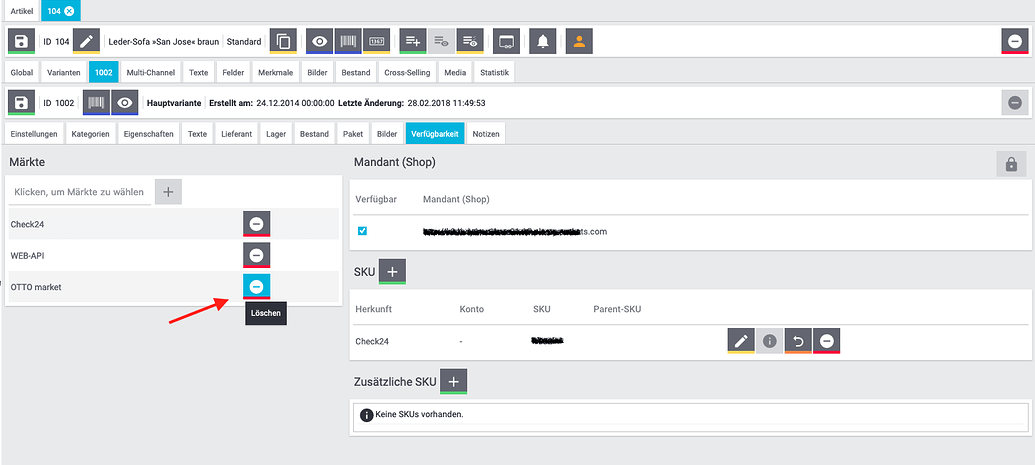
Für mehrere Varianten geht das natürlich auch per Gruppenfunktion, per Import oder per Stapelverarbeitung. Wie das im einzelnen funktioniert, kannst du hier noch mal nachlesen.
Wichtig: Wenn du den Hauptartikel änderst, aber die Vererbung der Verfügbarkeit an die Varianten aktiviert ist, musst du noch den Zeitstempel der Marktplatzexporte aktualisieren. Auch das geht per Gruppenfunktion, per Import oder per Stapelverarbeitung.
Wenn du die Marktplatzverfügarkeit entfernt hast, werden deine Artikel innerhalb von 15 Minuten bei Otto Market deaktiviert.
Tipp: Vergiss nicht, die Marktverfügbarkeit wieder zu aktivieren, sobald deine Artikel wieder online gehen sollen.
Artikel können bei Otto nicht gelöscht werden. Wende dich hierzu bei Bedarf an OTTO Market.
Du kannst die SKUs manuell anpassen. Aber dadurch wird die SKU nicht bei OTTO angepasst. Die SKU wird für deinen Artikel in dieser Kombination einmalig vergeben.
Gehe deshalb so vor:
-
Nimm die Artikel bei OTTO manuell offline.
Tipp: Schalte die Artikel dazu inaktiv, indem du die Verfügbarkeit für OTTO Market entfernst. -
Ändere die SKU und/oder die Parent SKU.
-
Aktiviere die Verfügbarkeit erneut.
→ Mit dem nächsten nächtlichen Artikelexport werden deine Artikel mit der neuen SKU zu OTTO Market exportiert.
11.2. FAQ: Artikeldatenexport
Hier findest du Informationen zur Produktkategorisierung für OTTO Market. Die Datei bietet eine Übersicht der Kategoriegruppen, Kategorien und der zugehörigen Attribute.
Es kann durchaus sein, dass der Artikelexport an OTTO Market erfolgreich war, der Artikel aber trotzdem nicht im OPC angezeigt wird. Das könnte daran liegen, dass OTTO die Variante mit dessen Inhalt nicht akzeptiert. Meist liegt dann ein inhaltlicher Fehler innerhalb der Artikeldaten vor.
Damit die Artikel überhaupt zu Otto übertragen werden können, müssen die folgenden Grundvoraussetzungen erfüllt sein:
-
Im Tab Verfügbarkeit der Variante muss die Verfügbarkeit OTTO Market aktiviert sein.
-
Im Tab Eigenschaften der Variante muss die Eigenschaft OTTO Kategoriegruppe verknüpft sein. Als Wert der Eigenschaft wird der Formatname des OTTO-Katalogs erwartet. Durch diese Verknüpfung wird die Variante dem OTTO-Katalog zugeordnet. Der Katalog entspricht dabei der OTTO-Kategoriegruppe. Es wird NICHT der von dir vergebene Name des Katalogs erwartet, sondern der Name des Formats.
-
Die Variante ist Aktiv geschaltet.
-
Der Nettowarenbestand der Variante ist in dem Lager positiv, das im Katalog zugeordnet ist.
-
Im Katalog sind alle Pflichtfelder zugeordnet. Pflichtfelder sind im Katalog mit einem Sternchen versehen.
|
Eine oder mehrere deiner Varianten wurden nicht exportiert? Gehe zuerst die Checkliste: Voraussetzungen für den Variantenexport durch. |
Wenn für deine Varianten alle Voraussetzungen und alle Verknüpfungen hinterlegt sind und die Varianten trotzdem nicht exportiert werden, hilft dir das Log weiter. Durch eine Suche im Log kannst du feststellen, warum bestimmte Artikel nicht zu OTTO Market exportiert werden und deshalb dort nicht verfügbar sind.
Logs durchsuchen:
-
Öffne das Menü Daten » Log.
-
Wähle in der Dropdown-Liste Integration das Log Plenty\Modules\Otto\Item\Services\ItemExportService.
→ Alle bereits stattgefundenen Artikelübertragungen werden angezeigt. -
Filtere in mehreren Durchläufen in der Dropdown-Liste Level erst nach warning und dann nach error.
-
Öffne die Logs mit der Nachricht Variante ungültig.
→ Im Log erhältst du die Varianten-ID und den Grund für die Ablehnung bzw. das fehlende Merkmal. -
Unterhalb dieser Beschreibung findest du mögliche Fehlermeldungen und Lösungsansätze.
-
Wenn die Variante in keinem dieser Logs angezeigt wird, öffne zusätzlich das Log mit dem folgenden Filter:
-
Integration: Plenty\Modules\Otto\Item\Templates\Mutators\DefaultSkuMutator
-
Identifikator: OTTO Market
-
Voraussetzung: Um den Grundpreis an OTTO zu übermitteln, benötigst du Angaben zu Inhalt und Einheit der Variante. Diese Angaben speicherst du an der Variante im Tab Einstellungen und dort im Bereich Maße:
Die Option Inhalt setzt sich aus Inhalt Menge und Inhalt Einheit zusammen.
Im Katalog sind die folgenden OTTO Market-Datenfelder notwendig, um den Grundpreis zu übermitteln:
-
Verkaufspreismenge
-
Grundpreismenge
-
Grundpreiseinheit
-
Verkaufspreiseinheit
OTTO berechnet den Grundpreis der Variante anhand dieser Daten. Die Tabelle unten zeigt Details zu den Datenfeldern.
| OTTO Market-Datenfeld | Zuordnung in PlentyONE | Erläuterung |
|---|---|---|
Verkaufspreismenge |
|
Die Verkaufspreismenge bezieht sich auf die reguläre Menge des Inhalts aus der Variante. Dazu benötigst du also den Inhalt der Variante in deinen Maßangaben. |
Grundpreismenge |
|
Die Grundpreismenge dient als Grundlage für das Berechnen des Grundpreises. OTTO erlaubt die Werte 1, 100 oder 1000. Ordne dieses Feld einer Eigenschaft zu, die den Wert 1, 100 oder 1000 beinhaltet. |
Grundpreiseinheit |
oder
|
Die Grundpreiseinheit bezieht sich auf den Inhalt der Einheit der Maßangaben der Variante. |
Verkaufspreiseinheit |
oder
|
Die Verkaufspreiseinheit bezieht sich auf den Inhalt der Einheit deiner Maßangaben der Varianten. |
11.3. FAQ: Auftragsbearbeitung
In einigen Fällen kann es zu Fehlern bei der Verarbeitung der Aufträge kommen. Mögliche Ursachen und häufige Fehler werden hier beschrieben.
Wenn Kund:innen per Vorkasse zahlen und die Zahlung noch nicht erfolgt ist, gibt OTTO Market Aufträgen den Status ANNOUNCED. Aufträge mit diesem Status werden ohne Adressdaten in Status [1] Unvollständige Daten in PlentyONE importiert. Sobald der Auftrag bei OTTO in den Status PROCESSABLE wechselt, werden die Adressen am Auftrag ergänzt und der Auftrag wird in Status [3] Warten auf Zahlung verschoben.
Wichtig: Standardmäßig wird für Aufträge im Status [1] Unvollständige Daten kein Warenbestand reserviert. Mit der unten beschriebenen Einstellung kannst du Warenbestand für diese Aufträge reservieren.
Warenbestand für Aufträge mit Status 1 reservieren:
-
Öffne das Menü Einrichtung » Aufträge » Einstellungen.
-
Wähle die folgenden Optionen für die Einstellung Status Auftragsreservierung (Reservierung von Beständen):
-
Option von: Status [1] Unvollständige Daten
-
Wähle in der letzten Dropdown-Liste die Option Alle Aufträge.
-
-
Speichere die Einstellungen.
→ Für die Aufträge mit diesem Status wird Warenbestand reserviert.
Hinweis: Diese Einstellung gilt für alle Aufträge, nicht nur für OTTO Market-Aufträge.
Nachfolgend findest du ein exemplarisches DHL-Retourenetikett. Auf dem Etikett ist ersichtlich, welche Informationen dir zur Verfügung stehen.
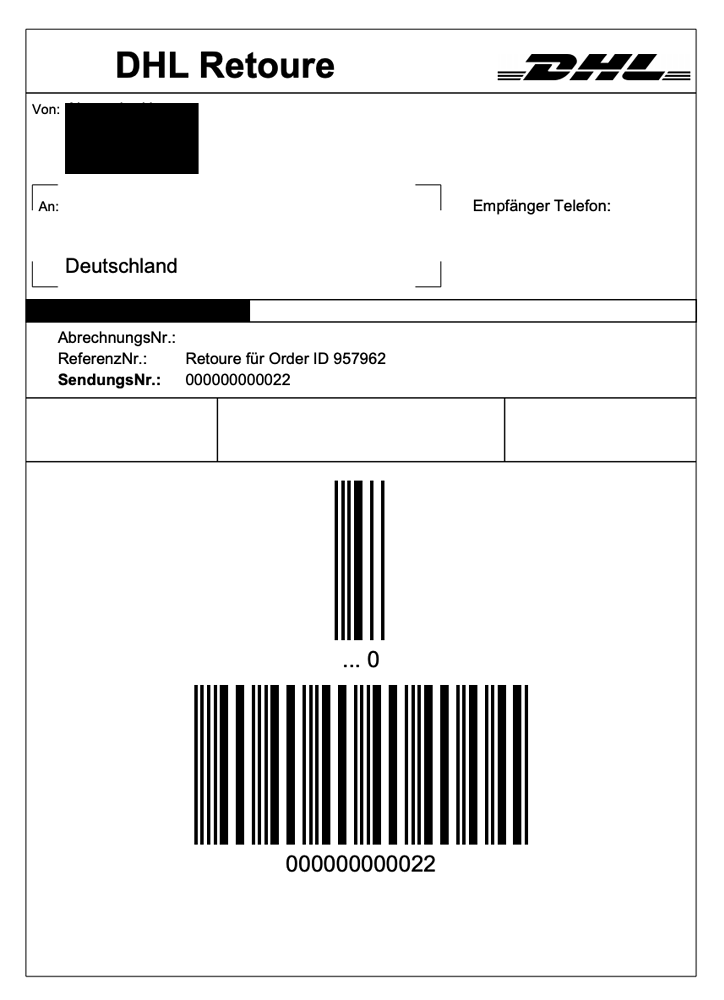
Problem:
Ein unvollständiger Auftrag mit Status [1] Unvollständige Daten wird auf Wunsch der Kundin storniert. Trotzdem bezahlt die Kundin nach einigen Tagen den Auftrag. Der Auftrag wird vervollständigt, weiterbearbeitet und automatisch versendet.
Grund und Lösung:
-
OTTO Market-Aufträge in Status [1] Unvollständige Daten und [3] Warten auf Zahlung können nicht über PlentyONE storniert werden.
-
OTTO Market-Aufträge können erst in Status [5] Freigabe Versand über PlentyONE storniert werden.
-
Unvollständige Aufträge werden von OTTO Market nach einigen Tagen automatisch storniert, wenn keine Zahlung eingeht.
Im PlentyONE Forum wird öfters von PositionID (Beispiel: 715e9369-01e3-4d09-ae91-8688dfa139b2) und SalesOrderID (Beispiel: 4245eac7-4647-4f76-8c48-261afb19aa96) gesprochen, diese sind für dich als Händler:in jedoch nicht relevant. Diese IDs sind für dich nicht sichtbar - es handelt sich um die Bezeichnung des Auftrags und der enthaltenen Positionen in der PlentyONE Datenbank.
Aufträge mit der Herkunft OTTO Market erhalten die übliche Auftrags-ID von deinem PlentyONE System, zur Identifikation des Auftrags wird jedoch eine “externe Auftragsnummer” an dem Auftrag gespeichert, mit welcher der Auftrag eindeutig zugeordnet werden kann.
Nachfolgend findest du Screenshots mit einer kurzen Erläuterung, wie die Aufträge bei uns und bei OTTO Market im Bereich Mein Konto erstellt werden.
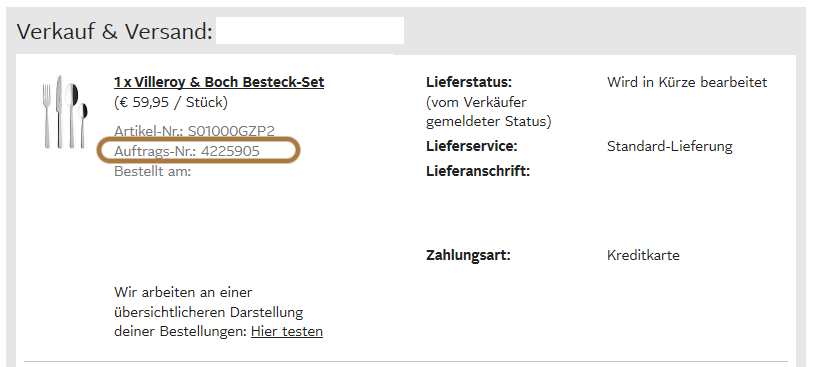
Die Auftragsnummer wird in PlentyONE als externe Auftragsnummer am Auftrag gespeichert.
Das Menü zum Suchen des Auftrags anhand der externen Auftragsnummer:
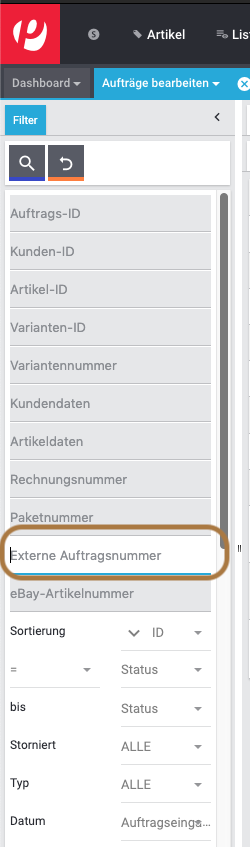
Im Tab Einstellungen des Auftrags findest du die externe Auftragsnummer (Ext. Auftragsnummer):
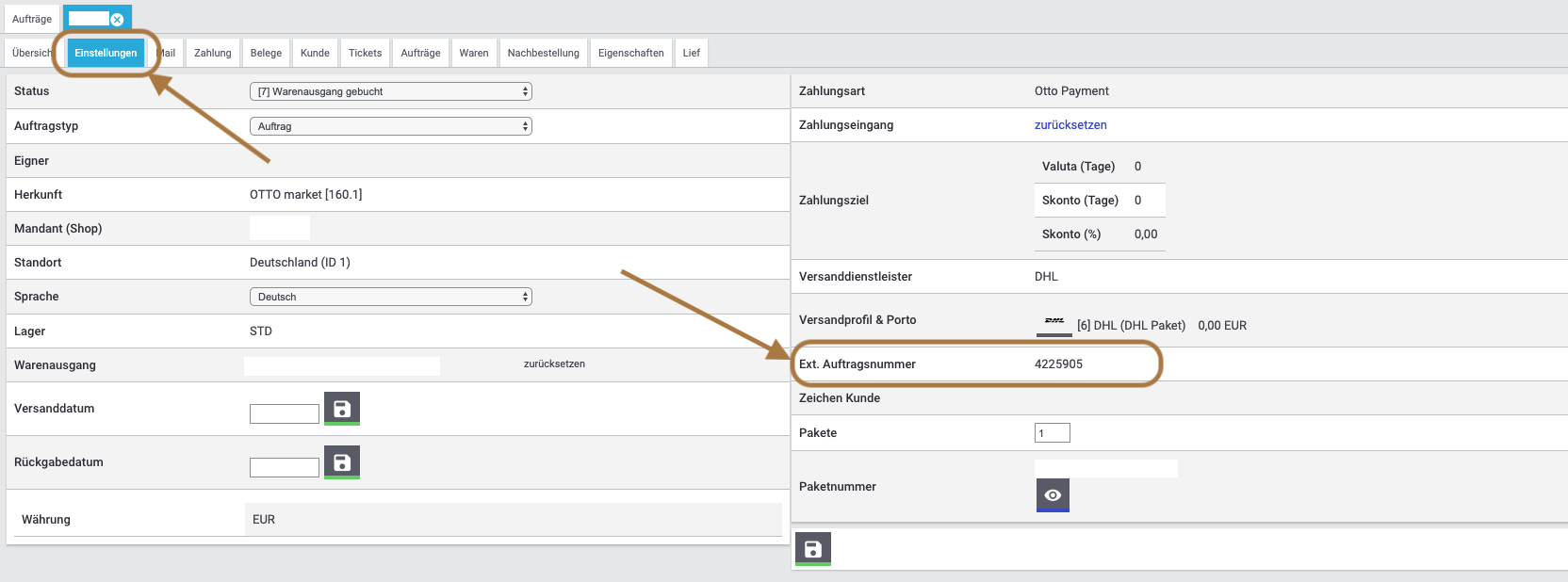
Wenn Kund:innen eine Rückfrage zum Auftrag haben, findest du den Auftrag anhand der externen Auftragsnummer.
Natürlich kannst du mit dem Filter Herkunft immer alle OTTO Market-Aufträge filtern.
Sollte eine Versandbestätigung nicht an OTTO Market gemeldet worden sein, findest du mögliche Ursachen im Log.
Log durchsuchen:
-
Öffne das Menü Daten » Log.
-
Wähle in der Dropdown-Liste Identifikator die Option Otto Market.
-
Wähle in der Dropdown-Liste Integration das Log Plenty\Modules\Otto\Order\Services\OrderShippingService.
-
Optional: Filtere nach der Auftrags-ID, um das Ergebnis einzugrenzen:
-
Referenztyp orderId
-
Referenzwert deine Auftrags-ID
-
-
Filtere in mehreren Durchläufen in der Dropdown-Liste Level erst nach warning und dann nach error.
-
Öffne die Logs mit der Nachricht Variante ungültig.
→ Im Log erhältst du die Varianten-ID und den Grund für die Ablehnung bzw. das fehlende Merkmal.
→ Im Kapitel Auftragsbearbeitung: Fehlermeldungen im Log findest du Informationen zu möglichen Fehlermeldungen und Lösungsansätze.
Wenn du für Otto Market im Einrichtungsassistenten die Option Kaufbelege als externe Rechnungen importieren aktiviert hast, werden Rechnungen erst importiert, wenn die Versandbestätigung an OTTO Market gesendet hast.
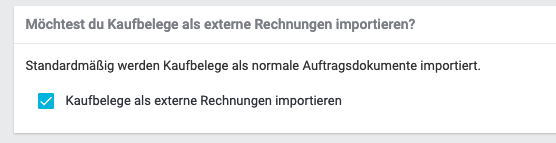
Wenn diese Option aktiviert ist und kein Rechnungsdokument importiert wurde, prüfe die folgenden Punkte:
-
Wurde die Ereignisaktion Versandinformation an OTTO melden ausgelöst?
-
Gibt es ein Retourenlabel für jede Paketnummer?
-
Sind alle Versanddienstleister für Otto Market korrekt im Assistenten verknüpft?
-
Stimmt dein in PlentyONE konfigurierter Retourendienstleister mit dem Retourendienstleister im OPC von Otto Market überein?
-
Sind die Adressen deines Lagers korrekt?
Um schneller eine Lösung finden zu können, empfehlen wir dir, das Log nach Fehlermeldungen zu durchsuchen.
Beachte, dass der Rechnungsimport nachträglich nicht mehr automatisch stattfinden kann. Hier müssen wir für dich tätig werden und deine Rechnung manuell importieren. Poste daher die Auftrags-ID im Sammelthread für nachträgliche Dokumentenimporte - Rechnungen.
11.4. Fehlermeldungen im Log
In diesem Kapitel findest du Informationen und Hilfestellungen zu den Fehlern im Log.
Wenn deine Artikel nicht übertragen wurden, ist es immer sinnvoll, das Log zu prüfen. Viele Fehlermeldungen kannst du dort finden und die Fehler anschließend selbst bereinigen. Es gibt verschiedene Integrationen, die du nacheinander prüfen solltest.
Wie das geht, erfährst du hier.
-
Öffne das Menü Daten » Log.
-
Filtere deine Suche, indem du für Integration nacheinander die folgenden Logs wählst:
-
Plenty\Modules\Otto\Item\Services\ItemExportService
-
Integration: Plenty\Modules\Otto\Item\Templates\Mutators\DefaultSkuMutator mit Identifikator: OTTO Market
-
Plenty\Modules\Otto\Item\Commands\ItemReportResultCommand
-
Plenty\Modules\Otto\Item\Templates\Mutators\MediaAssetsMutator
→ Alle Übertragungsversuche werden angezeigt.
-
-
Prüfe die Einträge.
Tipp: Anhand des Level erfährst du, ob ein Artikel erfolgreich übertragen wurde oder nicht.
| Level | Erläuterung |
|---|---|
info |
Log-Einträge mit dieser Meldung deuten auf eine erfolgreiche Übertragung hin. Das kann zum Beispiel so aussehen: 
|
error |
Log-Einträge mit dieser Meldung deuten auf einen Fehler bei der Übertragung hin. In der Regel bedeutet das, dass deine Variante nicht valide ist. Daher wurde die Variante auch nicht exportiert. Das kann zum Beispiel so aussehen: 
Meldungen dieser Art kannst du öffnen und so die Details einblenden: 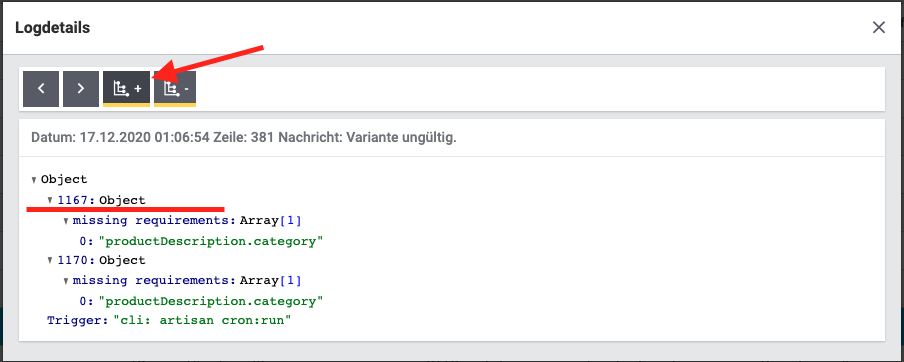
Im Screenshot handelt es sich zum Beispiel um einen Fehler in der Varianten-ID 1167. Bemängelt wird hier das Feld "productDescription.category". |
11.4.1. Fehlermeldungen im Log: Artikelexport
Hier findest du mögliche Fehlermeldungen im Zusammenhang mit dem Artikelexport.
Überprüfe die im Katalog verknüpfte Lieferzeit im Feld Lieferzeit in Tagen mit deiner Variante. In der Regel kannst du die Verknüpfung für die Verfügbarkeit deiner Variante vornehmen:
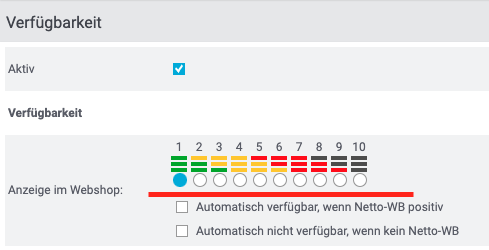
Eine Übersetzung der einzelnen Verfügbarkeitsstufen zur jeweiligen ID findest du im Menü Einrichtung » Artikel » Verfügbarkeit.
Dieser Fehler zeigt an, dass die Versandart nicht verknüpft ist. Die Versandart kann über zwei verschiedene Datenfelder festgelegt werden:
-
über ein Versandprofil
-
über eine Eigenschaft
Stelle sicher, dass das im Katalog gespeicherte Datenfeld mit dem Artikel verknüpft ist. Bei dem Versandprofil ist dies das aktivierte Versandprofil im Tab Global des Artikels. Bei der Eigenschaft ist dies die aktivierte und gefüllte Eigenschaft an der jeweiligen Variante.
-
Überprüfe, ob die Variante eine EAN besitzt.
-
Überprüfe, ob der im Katalog verknüpfte Barcode im Feld EAN zum hinterlegten Barcode-Typ deiner Variante passt.
-
Überprüfe im Menü Einrichtung » Artikel » Barcode, ob dein Barcode-Typ für den Marktplatz "OTTO Market" freigegeben ist.
Beide Fehler haben in der Regel die gleiche Ursache. Dieser Fehler zeigt an, dass du im Katalog entweder kein Datenfeld gewählt hast, oder keines deiner Artikelbilder für die Herkunft OTTO Market freigegeben ist.
-
Öffne das Tab Bilder des Artikels.
-
Aktiviere die Herkunft OTTO Market, wie im Kapitel Verfügbarkeit am Bild einstellen beschrieben.
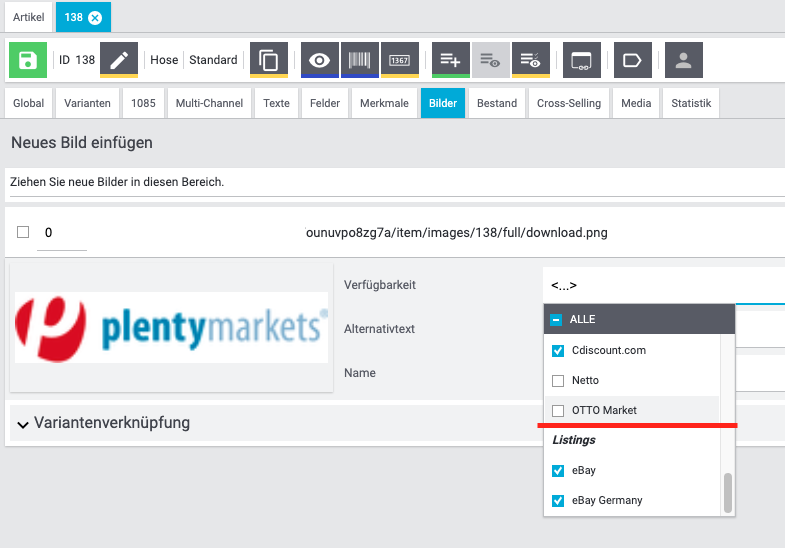
Beide Fehler haben in der Regel die gleiche Ursache. Überprüfe, ob im Feld Verkaufspreis des Katalogs eine Verknüpfung zum Verkaufspreis der Variante hinterlegt wurde. Öffne außerdem das Menü Einrichtung » Artikel » Verkaufspreise und überprüfe, ob der im Katalog verknüpfte Verkaufspreis für die Herkunft OTTO Market aktiviert ist.
Dieser Fehler betrifft den Mehrwertsteuersatz.
-
Der Mehrwertsteuersatz muss an der Variante gespeichert sein (Artikel/Einstellungen unter Kosten).
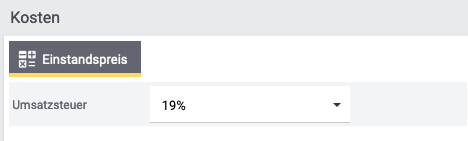
-
Der Mehrwertsteuersatz muss im Katalog richtig zugeordnet worden sein. Zum Beispiel darf der Wert von Otto (unter Umsatzsteuer) oder die Verknüpfung zum Steuersatz des Artikels nicht fehlen.
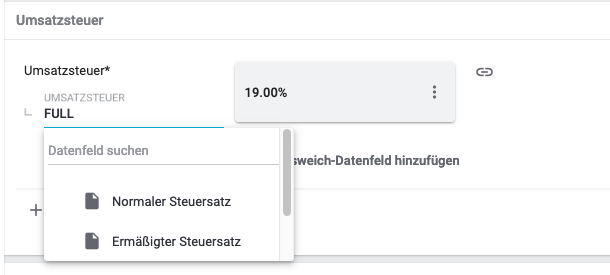
Dieser Fehler zeigt an, dass die Marke der Variante, die übertragen werden soll, nicht im Katalog verknüpft ist. Stelle sicher, dass im Katalog ein Datenfeld für die Marke gespeichert wurde und dass dieses Datenfeld mit deinem Artikel verknüpft und ausgefüllt ist.
Die Marke kannst du auf zwei verschiedene Arten mit der Variante verknüpfen:
-
Über den Hersteller des Artikels im Tab Global des Artikels Tipp: Wenn du die Verknüpfung über den Hersteller vornehmen möchtest, wähle im Katalog Datenfeld hinzufügen » Hersteller » [Hersteller wählen].
-
Über eine Eigenschaft
Wichtig: Wähle die verknüpfte OTTO-Marke aus der Dropdown-Liste. Gib die Marke nicht manuell ein.
Tipp: Wenn deine Marke im OTTO-Markenfeld (links) nicht existiert, kannst du die Marke bei OTTO Market registrieren lassen. Genaueres dazu findest du im Helpdesk bei OTTO Market. Marken, die in OTTO Market durch Händler:innen erstellt wurden, sind erst nach der nächsten Aktualisierung in PlentyONE verfügbar. Es kann also bis zu 2 Stunden dauern, bis eine neu erstellte Marke wählbar ist.
Dieser Fehler zeigt an, dass die Kategorieverknüpfung im Katalog fehlt. Prüfe im Katalog, ob mindestens eine Kategorie der gewünschten Variante mit einer OTTO Market-Kategorie verknüpft ist.
-
Überprüfe im Katalog, welche Datenfelder mit dem Marktplatz-Datenfeld Kategorie verknüpft sind. Wir empfehlen, schon vorhandene Kategorien (Tab Kategorien) deiner Varianten oder Eigenschaften (Tab Eigenschaften) zu verknüpfen.
Überprüfe die Verknüpfungen zu den Feldern Parent-SKU und SKU im Katalog. Stelle sicher, dass du beide Felder mit mindestens 2 Datenfeldern verknüpft hast, also jeweils ein Feld und ein Ausweichdatenfeld. Eine Empfehlung für die mögliche Verknüpfung findest du hier.
Die Variante hat keinen positiven Netto-Warenbestand in dem Lager, das im Katalog verknüpft ist. Wenn im Katalog kein Lager verknüpft ist, wird die Summe aller Vertriebslager exportiert. Du kannst alternativ auch das virtuelle Gesamtlager verknüpfen.
Weitere Informationen zur Katalogzuordnung für das Marktplatz-Datenfeld Bestand findest du hier [/details]
Der Fehler wird im Log zum Beispiel auch unter SKU 1234 nicht generiert oder 0:sku angezeigt.
Im Katalog wird an erster Stelle definiert, aus welcher Quelle die SKU generiert werden soll. Wir unterscheiden dort zwischen einer Parent-SKU und einer Variation-SKU. Die dort gewählte Quelle sollte sich auf eine Datenzeile beziehen, die einmalig existiert. Es ist also nicht möglich, für unterschiedliche Artikel dieselbe SKU zu vergeben.
Als Beispiel könnte man also die "Artikel-ID" sowie die "Variation-ID" verwenden. Beide IDs werden vom System beim Erstellen des Artikels vergeben und existieren nur einmal.
Nun könnte jedoch der Fall eintreten, dass der Artikelexport stattgefunden hat und der Export aufgrund einer fehlenden Information im Katalog in einen Fehler gelaufen ist. Die SKU wurde aber trotzdem geschrieben und ist nun in der Variante im Tab Verfügbarkeit sichtbar. Beim nächsten Export würde das System wieder versuchen, eine SKU aus den im Katalog gewählten Quellen zu erstellen. Diese SKU existiert aber schon. Deshalb kommt es zum Fehler:
-
Duplicate entry. Combination of the fields variationId, marketId and accountId must be unique
-
SKU 1234 nicht generiert
Deshalb ist es notwendig, im Katalog ein Ausweich-Datenfeld hinzuzufügen. Die Lösung würde dann wie folgt aussehen:
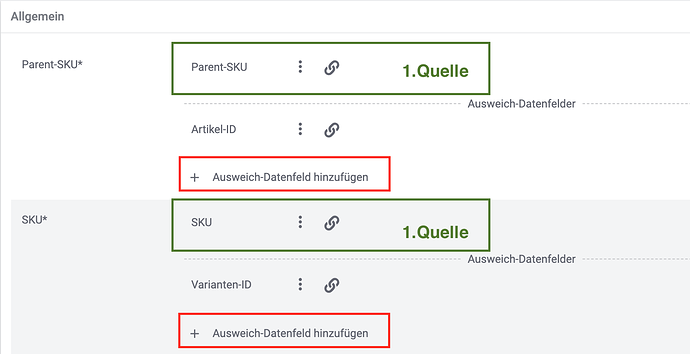
| Wenn du ein weiteres Datenfeld hinzufügst, ist es zwingend notwendig, dafür die Schaltfläche Ausweich-Datenfeld hinzufügen () auf der rechten Seite des Katalogs zu verwenden. Benutze nicht die Option Datenfeld hinzufügen (), da ansonsten deine SKUs doppelt erstellt werden und der Fehler auf diese Weise nicht behoben werden kann. |
Es wird hiermit also ein zweites Datenfeld hinzugefügt. Beim nächsten Export wird zuerst auf das erste Datenfeld geschaut. In diesem Datenfeld existiert aber schon eine SKU. Deshalb wird das zweite Datenfeld ignoriert. Sollte im ersten Datenfeld keine SKU existieren, dann wird mittels des zweiten Datenfeld eine neue SKU erstellt.
In diesem Beispiel ist das Feld Materialzusammensetzung in deinem Katalog betroffen. Überprüfe deshalb deine Zuordnung für das Marktplatz-Datenfeld Materialzusammensetzung. Wir empfehlen dir, eine Eigenschaft zuzuordnen. Ist die Eigenschaft korrekt mit der Variante verknüpft?
In diesem Fall erwartet OTTO sämtliche Informationen, die zur Berechnung des Grundpreises dienen. Schaue dir dazu die Antwort auf die FAQ "Ich möchte den Grundpreis meiner Varianten an OTTO übermitteln. Wie gehe ich vor?" an.
In diesem Fall erwartet Otto ein für Otto Market verknüpftes Bild. Im Tab Bilder des Artikels muss also mindestens ein Bild für Otto Market freigegeben sein. Das kannst du unter Verfügbarkeit prüfen.
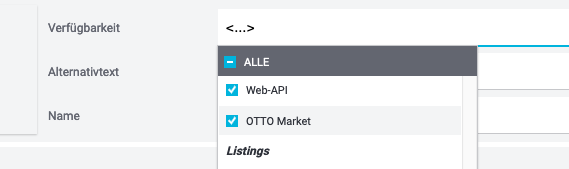
Diese Fehlermeldung deutet auf eine inkorrekte Kategoriezuordnung im Katalog hin. Für die Kategorien dürfen Werte nicht nebeneinander gepflegt, sondern bei Bedarf als Fallback (Ausweichfeld, unter dem ersten Feld) hinterlegt werden.
Wenn es so aussehen sollte, bitte korrigieren, da sonst 2x der Kategoriewert übermittelt wird:

Es sollte dann so aussehen, damit die Kategorie "Aussenleuchten" nur greift, wenn "LED Aussenleuchten" am Artikel nicht gepflegt wurde:
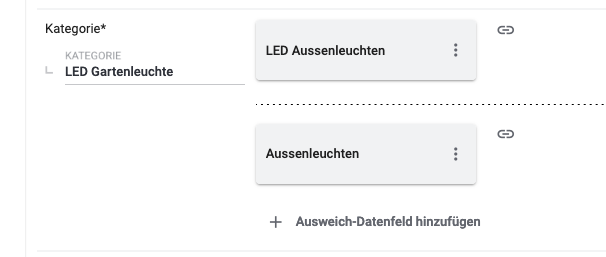
Möglicher Inhalt der Meldung:
Object
variationId:10792
type:"PRODUCT_DATASHEET"
location:""
Trigger:"cli: artisan catalog:async-export"Media Assets sind Dateien. Konkret bezieht sich dieser Fehler auf das Produktdatenblatt (siehe type). Die Variante mit der ID 10792 ist also entweder nicht mit der im Katalog zugeordneten Eigenschaft verknüpft oder es ist keine URL gespeichert.
Wichtig: Dateien können nur in Form einer URL gespeichert werden. Eigenschaften ohne eine URL werden nicht exportiert.
Der Preisabgleich findet zusammen mit dem Artikelexport statt. Wenn Varianten Fehler aufweisen, kann der Preis nicht abgeglichen werden und wird deshalb bei Otto Market nicht aktualisiert.
-
Prüfe im Log, ob du Fehlermeldungen finden kannst.
11.4.2. Fehlermeldungen im Log: Auftragsbearbeitung
Hier findest du mögliche Fehlermeldungen im Zusammenhang mit der Auftragsbearbeitung.
Dieser Fehler tritt in der Regel auf, wenn für den Auftrag zwar eine Paketnummer, aber keine Retouren-Tracking-Number (Retourenlabel) gefunden wurde. Überprüfe dies im Menü Aufträge » Versand-Center. Retourenlabels werden nach der Suche des jeweiligen Auftrags im Tab Retourenetiketten angezeigt. Wenn kein Etikett vorliegt, muss dieses Etikett nachträglich erstellt werden und der Versand erneut gemeldet werden.
Um den Versand erneut zu melden, muss die Ereignis-Aktion mit der Aktion Versandinformationen an OTTO melden noch einmal ausgelöst werden. Je nach Ereignis muss das Ereignis unter Umständen zuvor rückgängig gemacht werden.
| Für jedes Paket/jede Paketnummer muss ein eigenes Retourenetikett erstellt werden. |
Um den Versand erneut zu melden, muss die Ereignisaktion mit der Aktion Versandinformationen an OTTO melden erneut ausgelöst werden.
Mit der Versandbestätigung muss eine gültige Absenderadresse an OTTO Market gesendet werden. Existiert diese Absenderadresse nicht oder ist die Adresse unvollständig, kommt es bei der Versandbestätigung zu dieser Fehlermeldung.
Prüfe die folgenden Einstellungen:
-
Die Versandbestätigung wird nur an OTTO Market gesendet, wenn die Absenderadresse des Lagers gespeichert wurde. Die Adresse speicherst du in den Einstellungen eines Lagers unter Einrichtung » Waren » Lager » [Lager wählen] » Einstellungen. Du musst die Adresse in dem Lager speichern, das für den Auftrag verwendet wird.
Um den Versand erneut zu melden, muss die Ereignisaktion mit der Aktion Versandinformationen an OTTO melden erneut ausgelöst werden.
Zum Zeitpunkt der Versandmeldung lag keine Paketnummer und/oder kein Retourenlabel vor. Prüfe, ob Paketnummer und Retourenlabel zum Zeitpunkt der Versandmeldung vorlagen.
Um den Versand erneut zu melden, muss die Ereignisaktion mit der Aktion Versandinformationen an OTTO melden erneut ausgelöst werden.
| Bei OTTO Market sind nur die Retourendienstleister DHL, Hermes und GLS zulässig. |
-
Prüfe, ob für den Auftrag eine Paketnummer und eine Retouren-Tracking-Nummer (Retourenlabel) existieren. Das überprüfst du im Menü Aufträge » Versand-Center » [Auftrag suchen] » Tab: Retourenetiketten.
-
Wenn kein Etikett existiert, muss dieses Etikett nachträglich erstellt werden und der Versand erneut gemeldet werden.
Um den Versand erneut zu melden, muss die Ereignisaktion mit der Aktion Versandinformationen an OTTO melden erneut ausgelöst werden.
Um zu verstehen, welcher Versanddienstleister nicht gefunden wurde, muss die Log-Meldung geöffnet werden. Dort findet man die folgende Nachricht:
-
message:"Carrier ID 123 not mapped in OTTO market config."
Dieser Fehler deutet darauf hin, dass der am Auftrag gespeicherte Versanddienstleister nicht mit einem Versanddienstleister von OTTO Market verknüpft wurde. Die in der Fehlermeldung angegebene Carrier ID entspricht der Versanddienstleister-ID im Menü Einrichtung » Aufträge » Versand » Optionen » Tab: Versanddienstleister.
-
Prüfe im Otto Market Einrichtungsassistenten, ob der im Auftrag gespeicherte Versanddienstleister korrekt mit einem Versanddienstleister von OTTO Market verknüpft wurde. Nimm die Verknüpfung bei Bedarf vor und speichere die Einstellungen.
Um den Versand erneut zu melden, muss die Ereignisaktion mit der Aktion Versandinformationen an OTTO melden erneut ausgelöst werden.
Dieser Fehler zeigt an, dass du eine Änderung an einem OTTO-Artikelattribut vorgenommen hast. Diese Änderung wird von OTTO jedoch nicht akzeptiert und es ist nicht möglich, das Attribut für diesen Artikel zu ändern. Das dort bemängelte Attribut kann sich zum Beispiel auf ein variantenbildendes Attribut oder auch auf ein titelbildendes Attribut beziehen. Auch weitere OTTO-Attribute spielen hierbei eine Rolle.
| Ein Artikel kann bei OTTO Market nicht gelöscht werden, weder durch PlentyONE noch durch OTTO selbst. Es ist lediglich möglich, den Artikel auf OTTO Market als nicht verfügbar zu kennzeichnen. Deshalb solltest du vor der Artikelübertragung immer sicherstellen, dass im Katalog die korrekten Datenfelder verknüpft wurden. |
Prüfe, ob im Assistenten OTTO Market Grundeinstellungen im Menü Einrichtung » Assistenten » Omni-Channel im Schritt Versanddienstleister Versanddienstleister mit OTTO Market verknüpft wurden.